Page 1
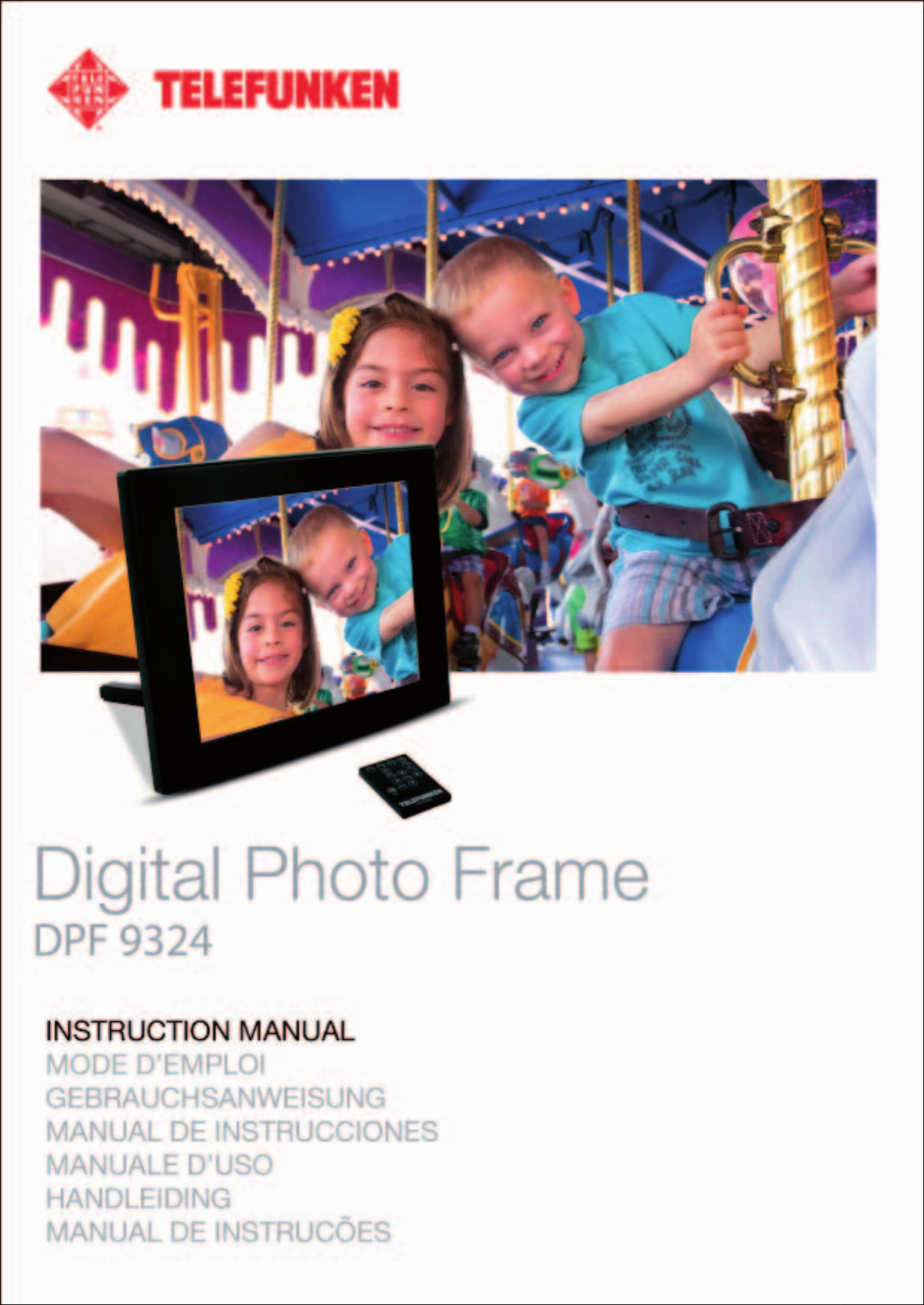
Page 2
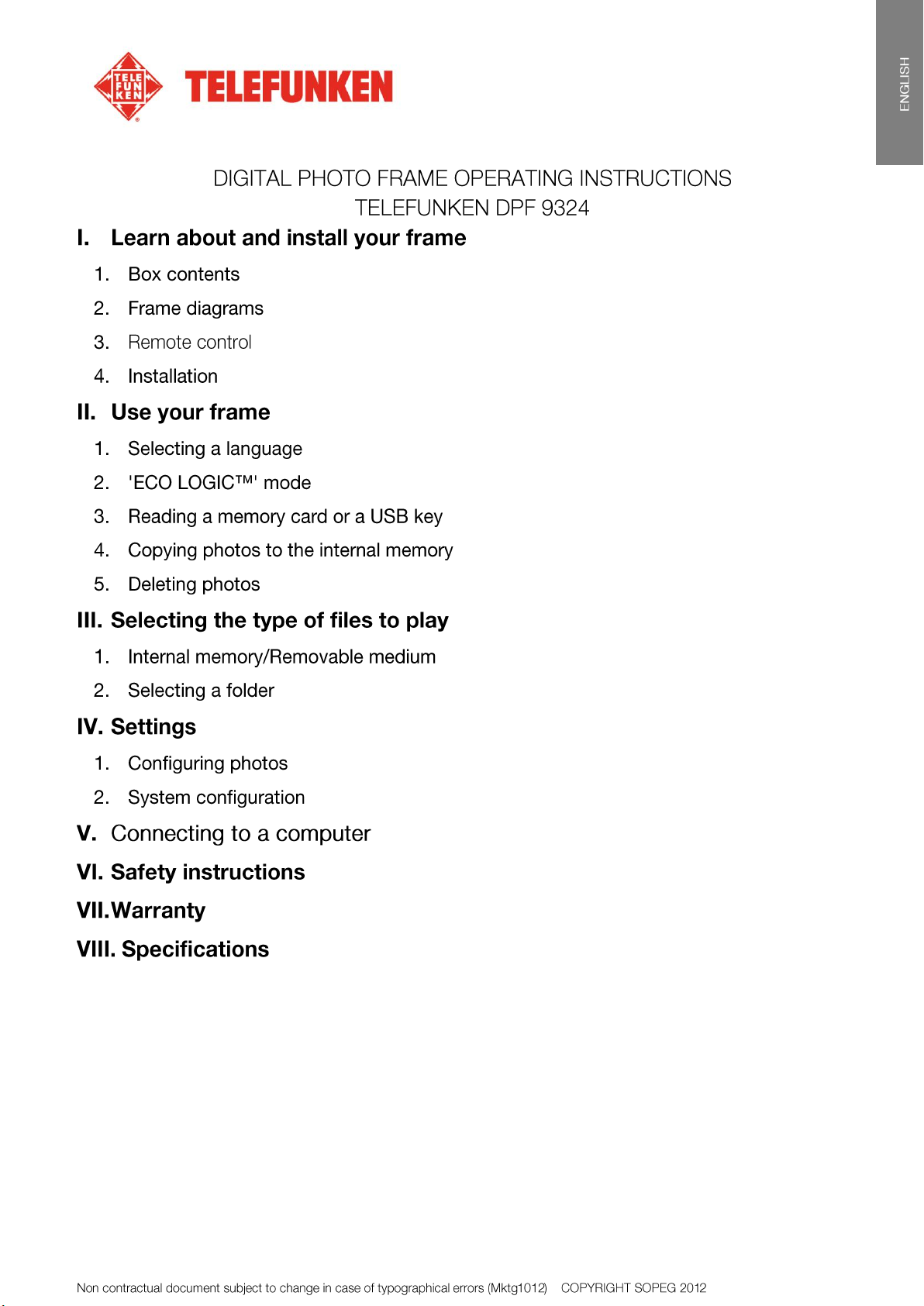
........................................................ 2
...................................................................................................................... 2
................................................................................................................. 2
................................................................................................................... 3
........................................................................................................................... 3
.......................................................................................... 3
......................................................................................................... 3
....................................................................................................... 4
.......................................................................... 4
........................................................................ 5
.................................................................................................................. 6
........................................................... 7
............................................................................ 7
............................................................................................................... 7
...................................................................................................... 7
............................................................................................................ 8
........................................................................................................ 9
...................................................................... 10
.................................................................................. 11
................................................................................................... 12
........................................................................................ 13
1
Page 3
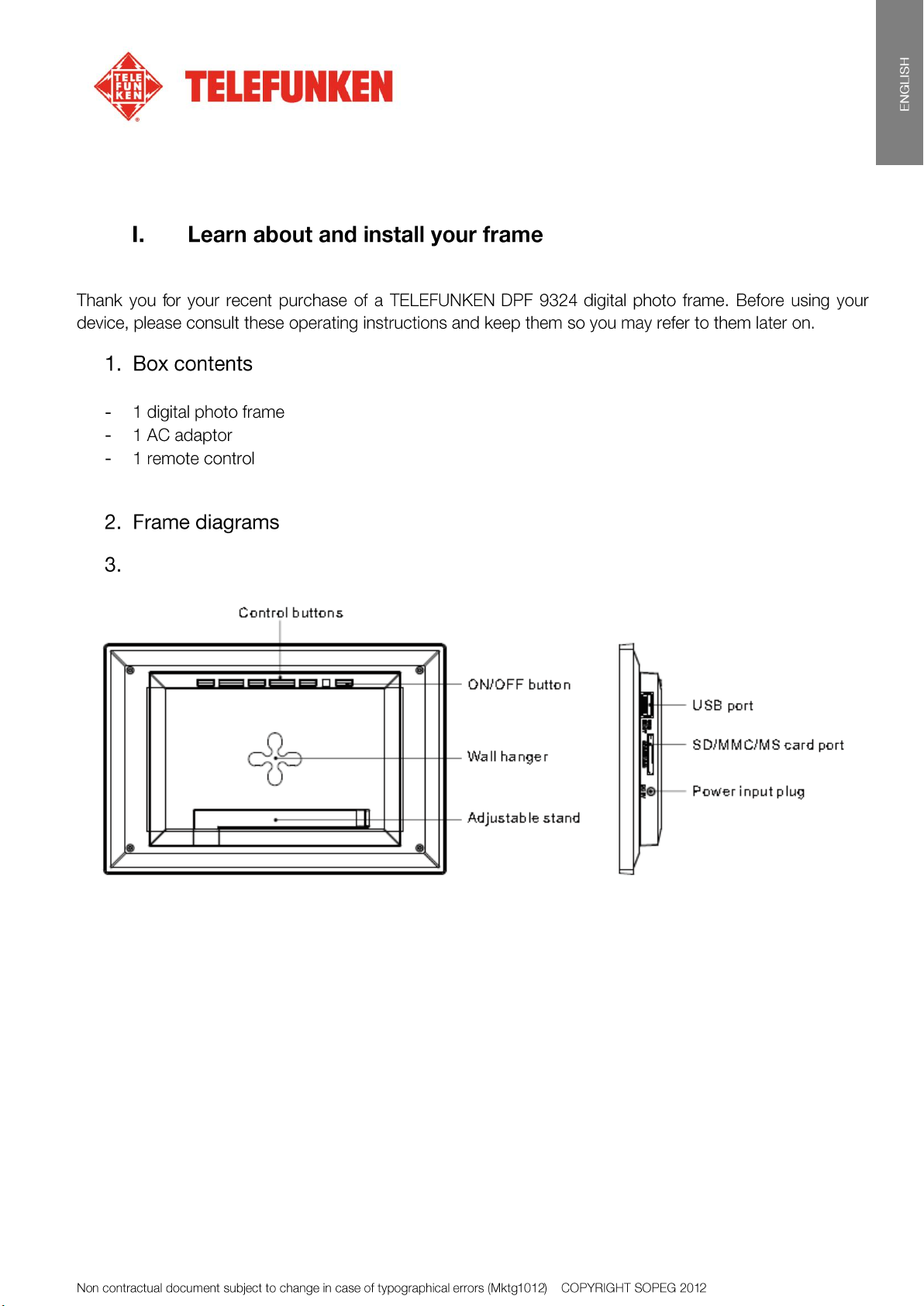
2
Page 4
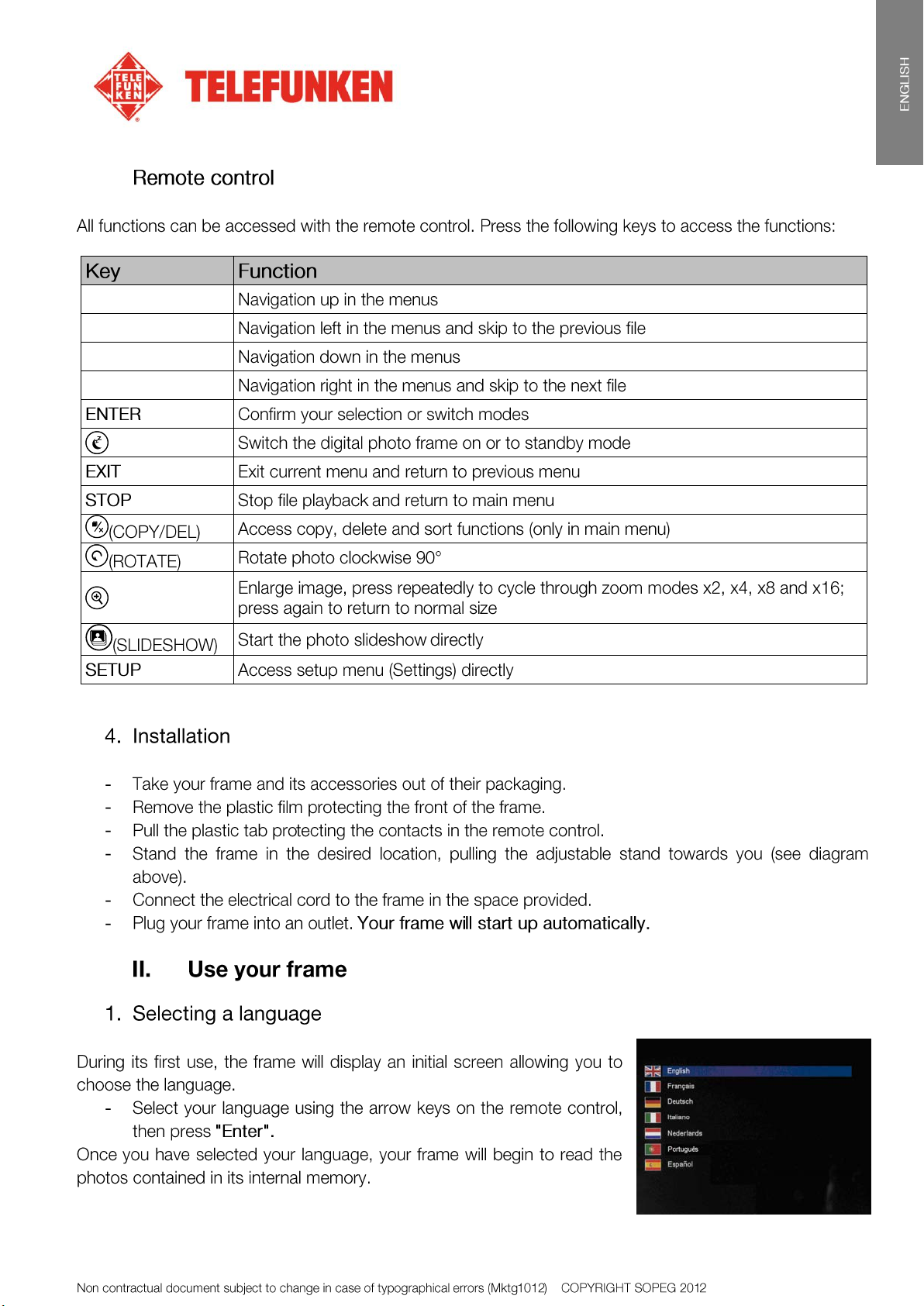
▲◄▼
►
3
Page 5
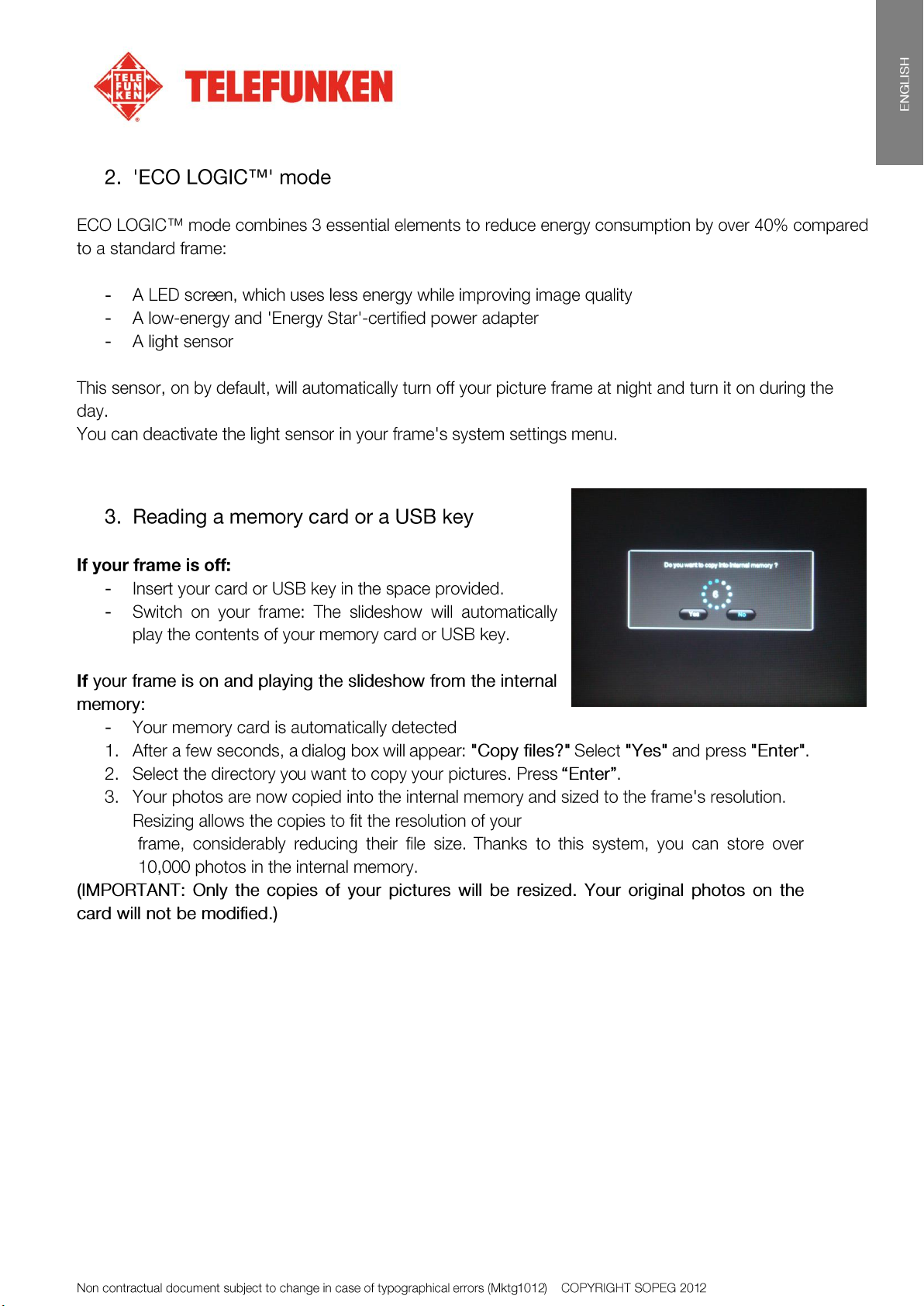
4
Page 6
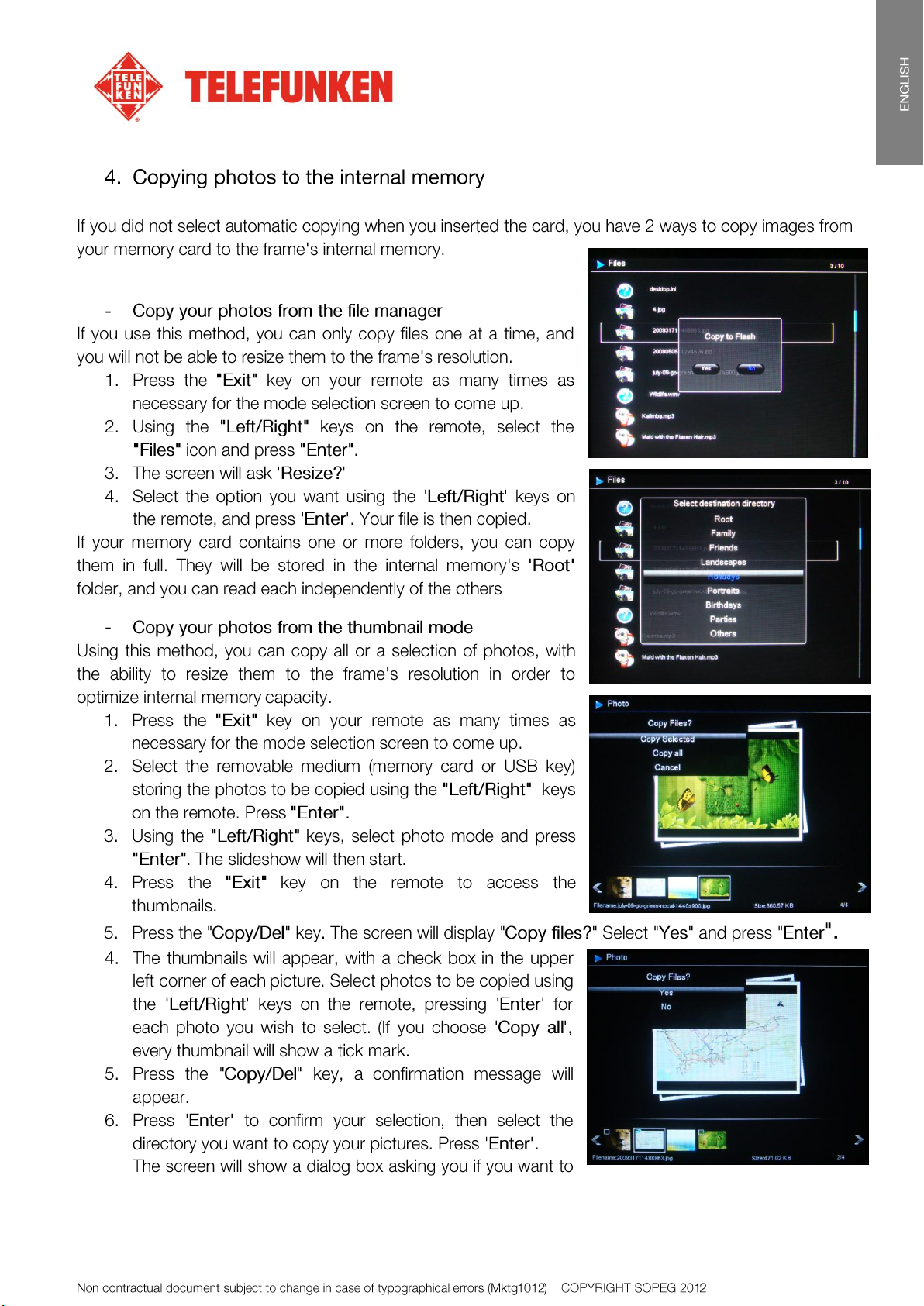
5
Page 7
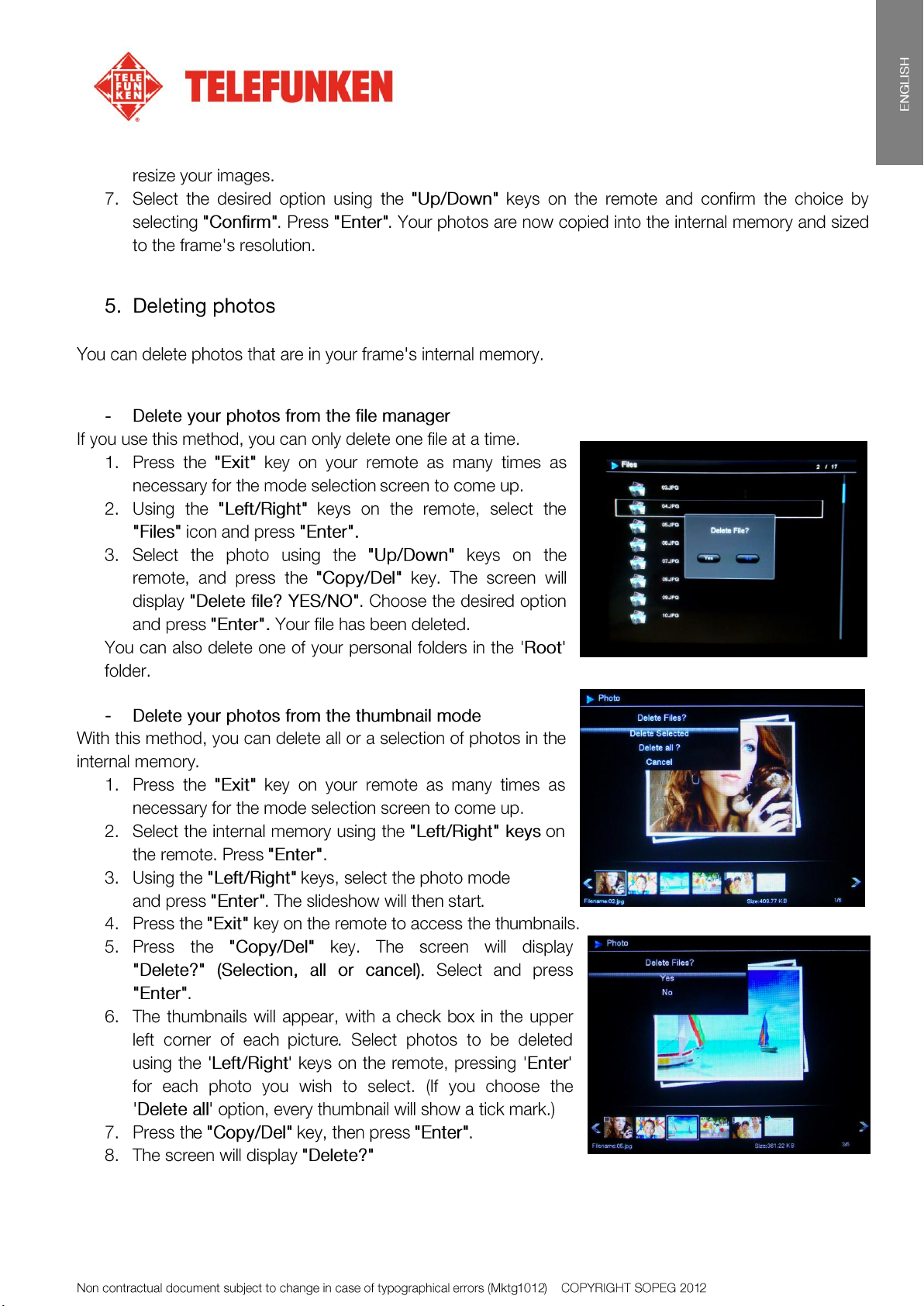
6
Page 8
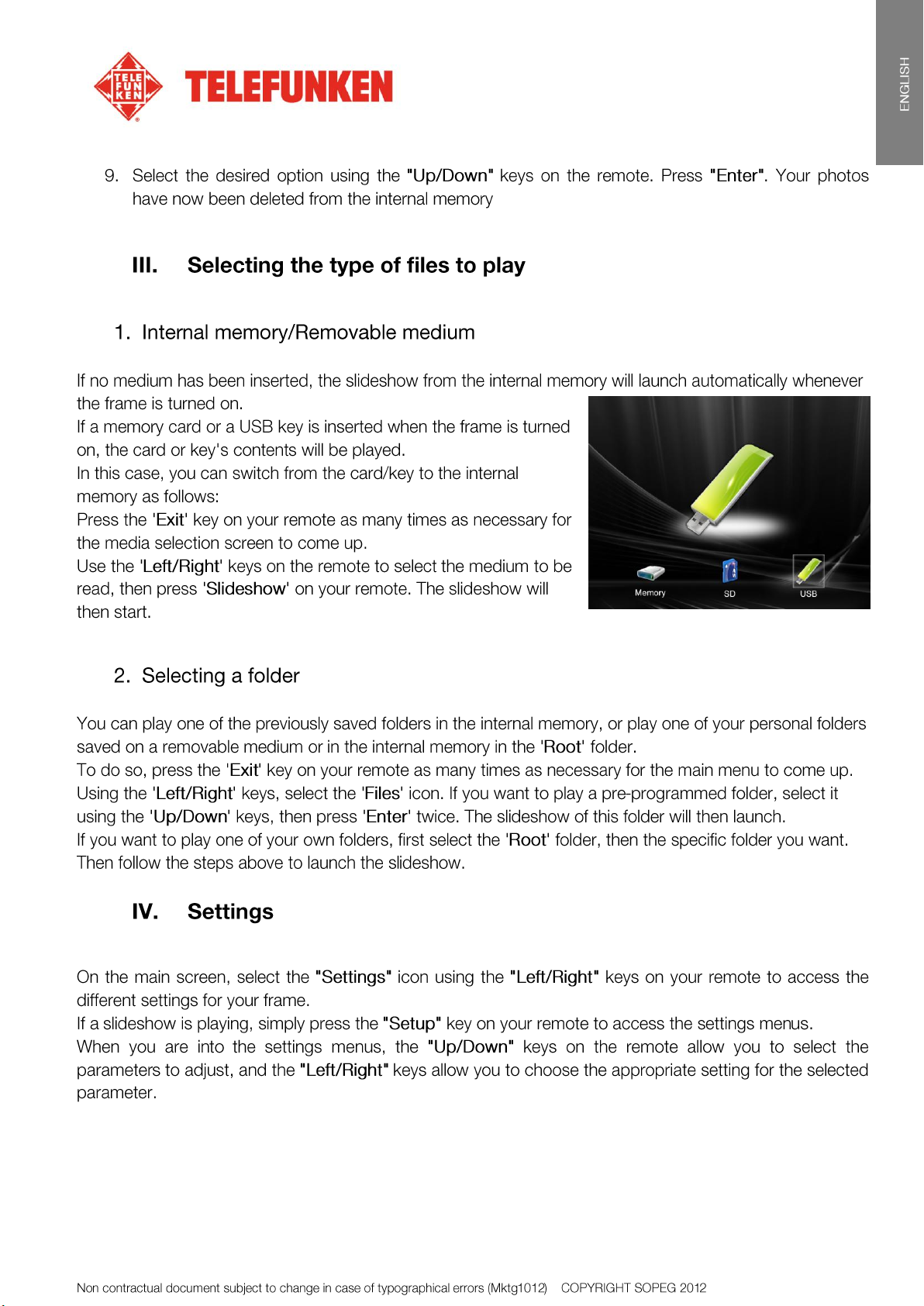
7
Page 9
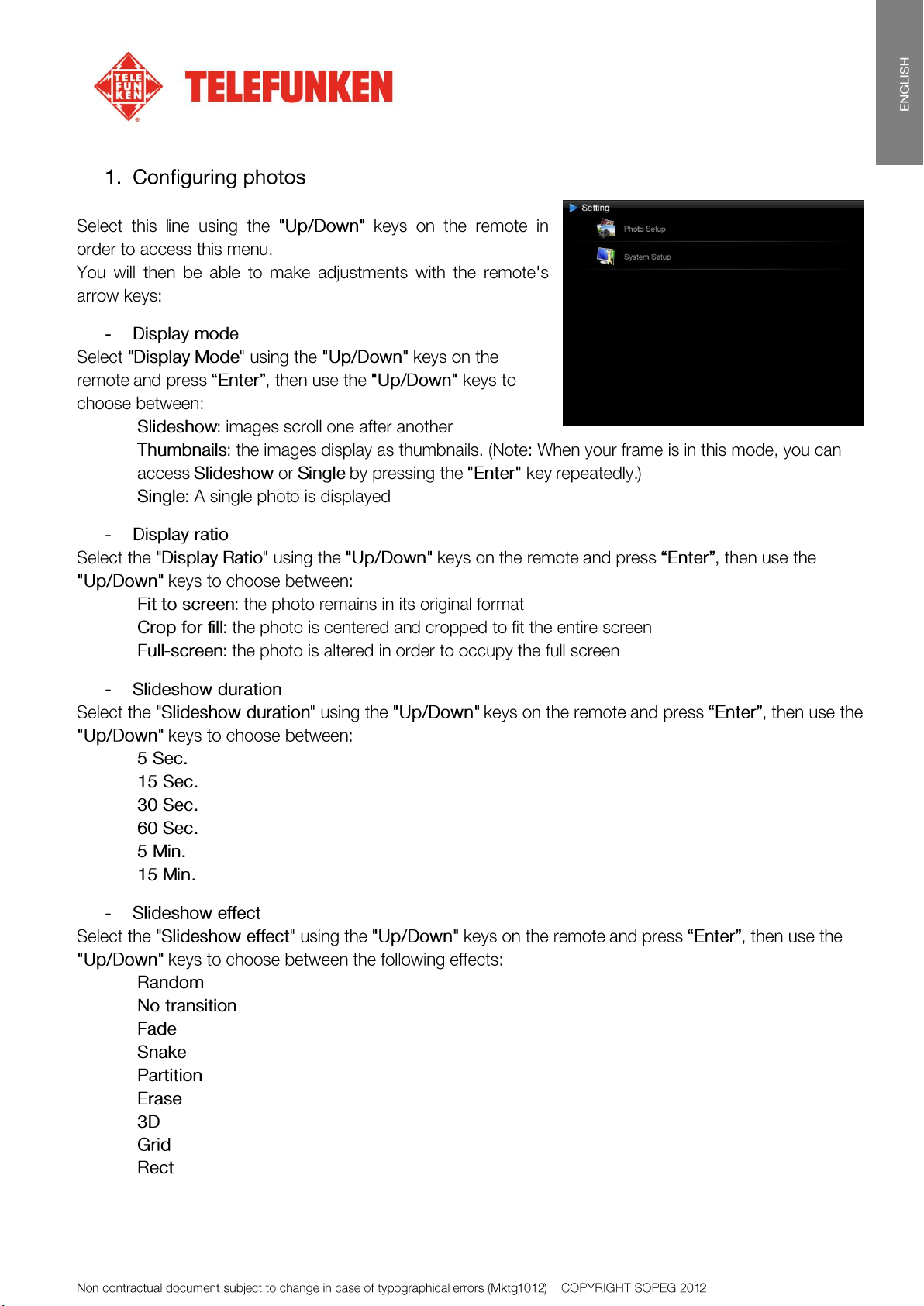
8
Page 10
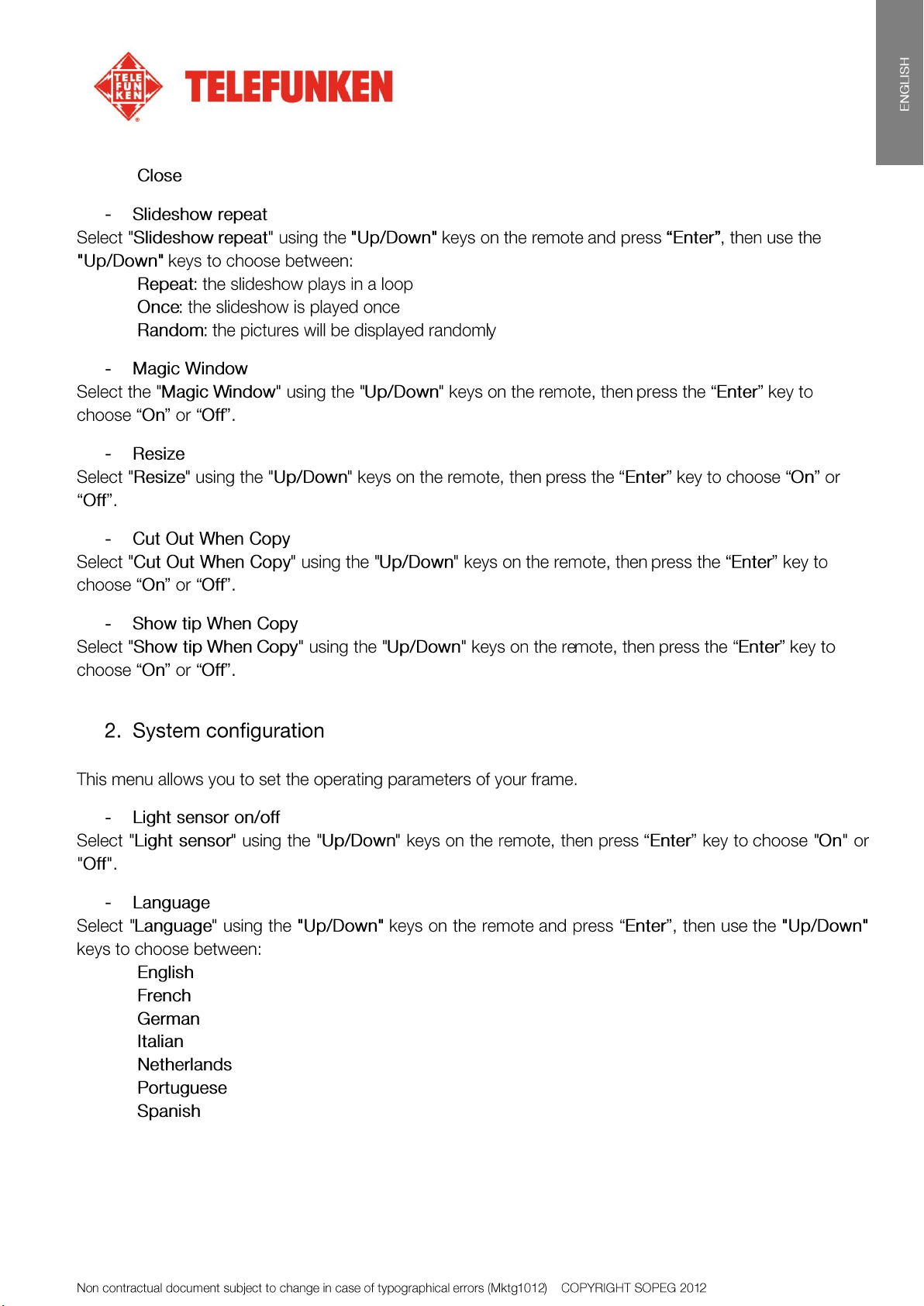
9
Page 11
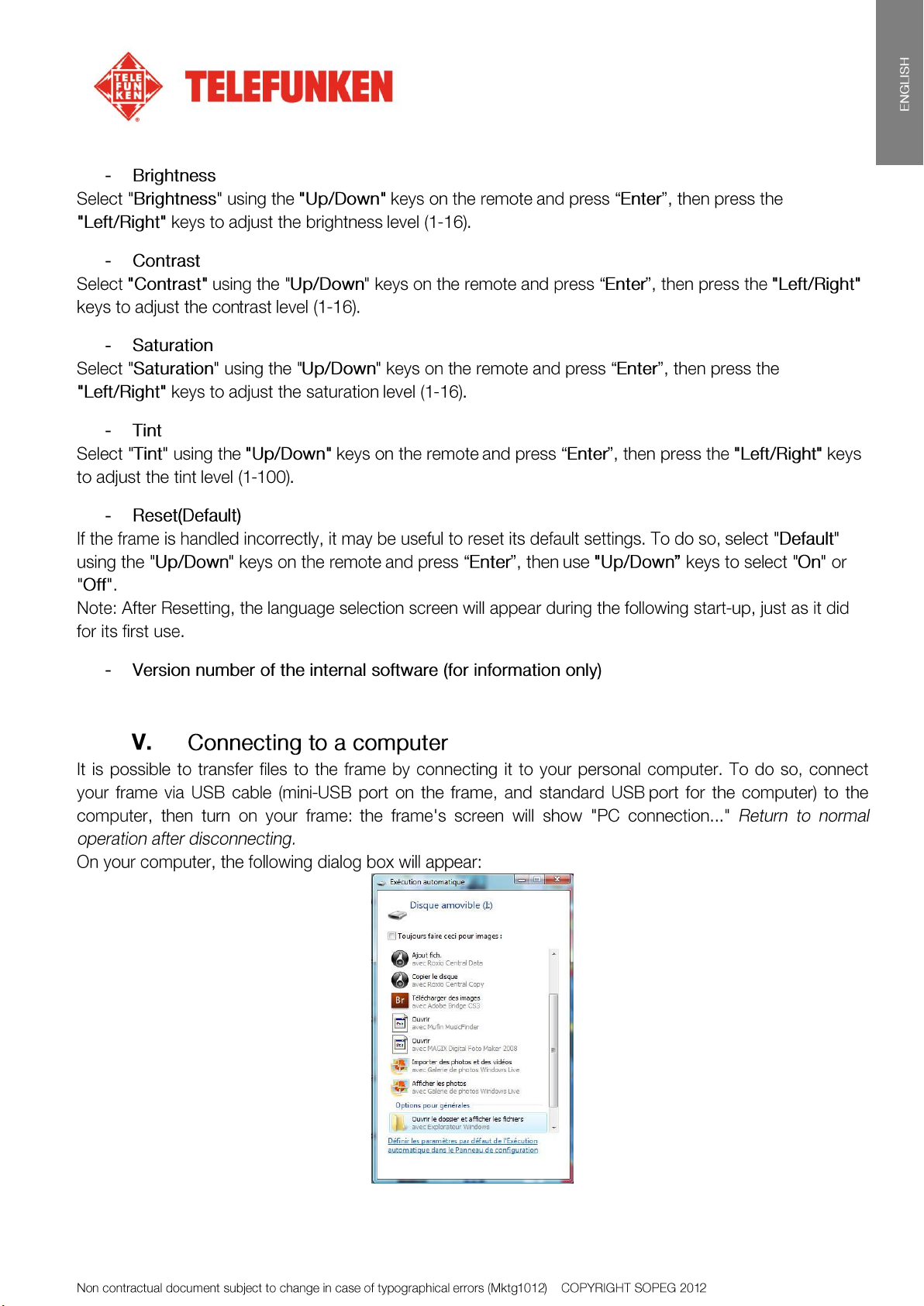
10
Page 12
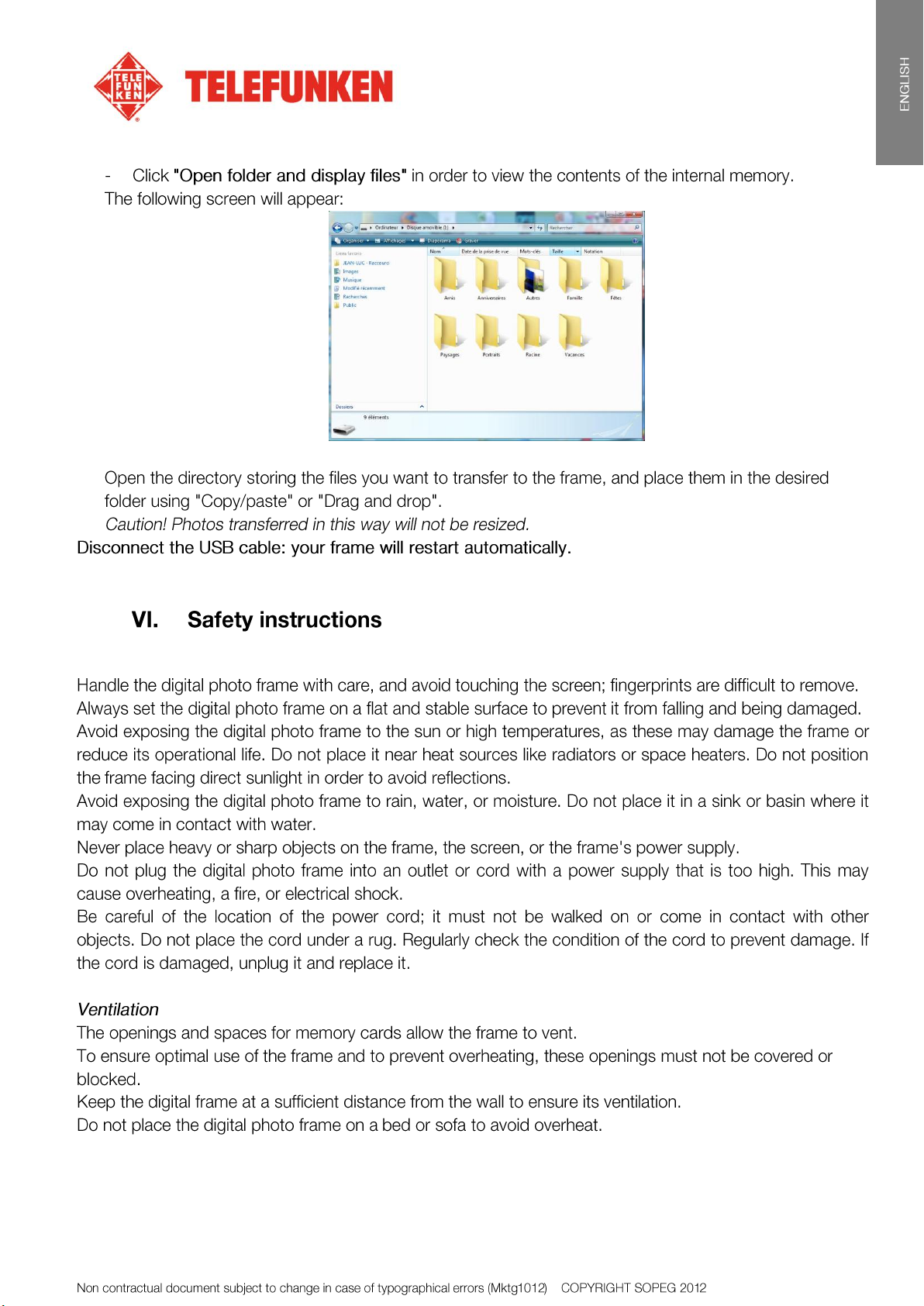
11
Page 13
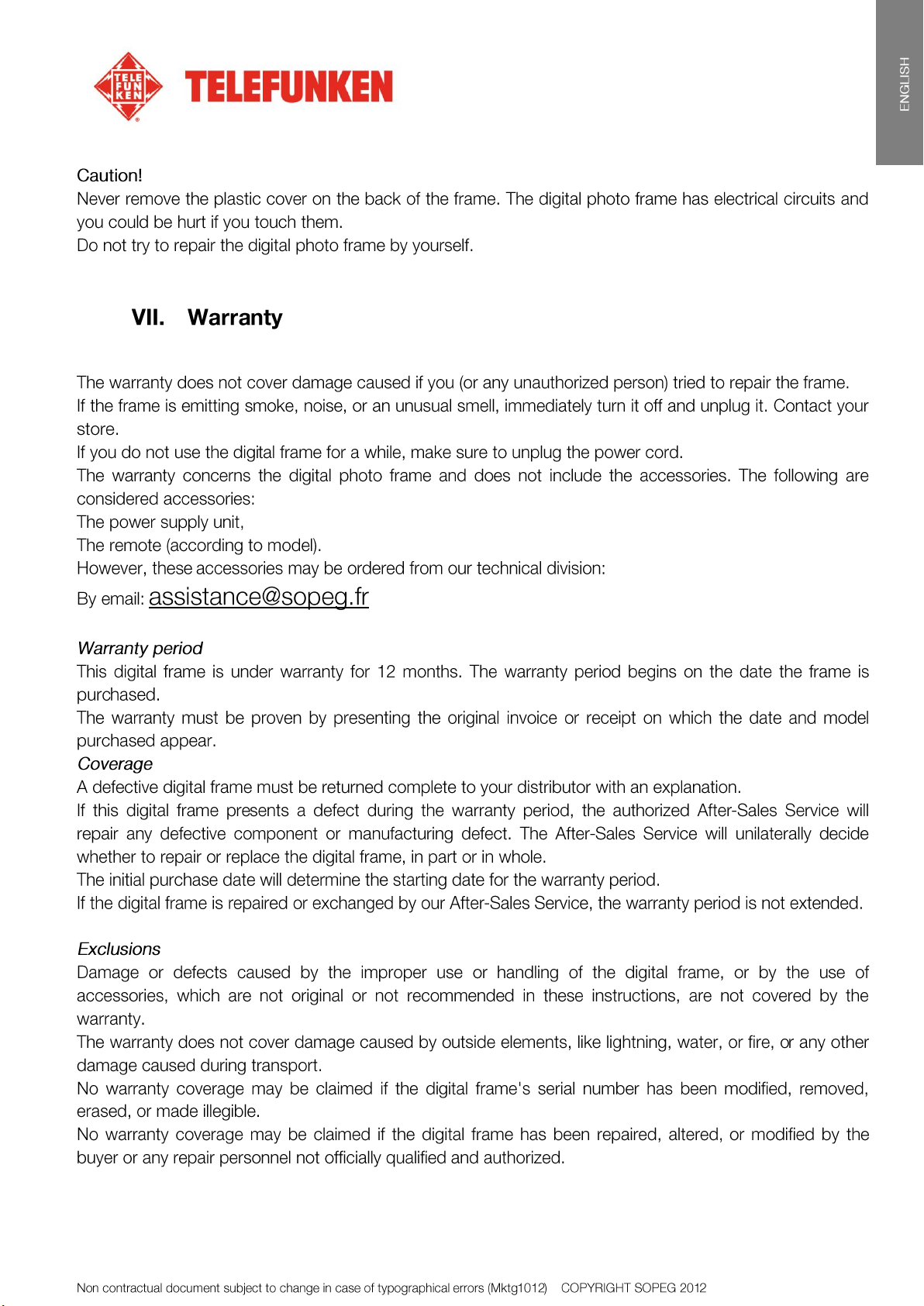
12
Page 14
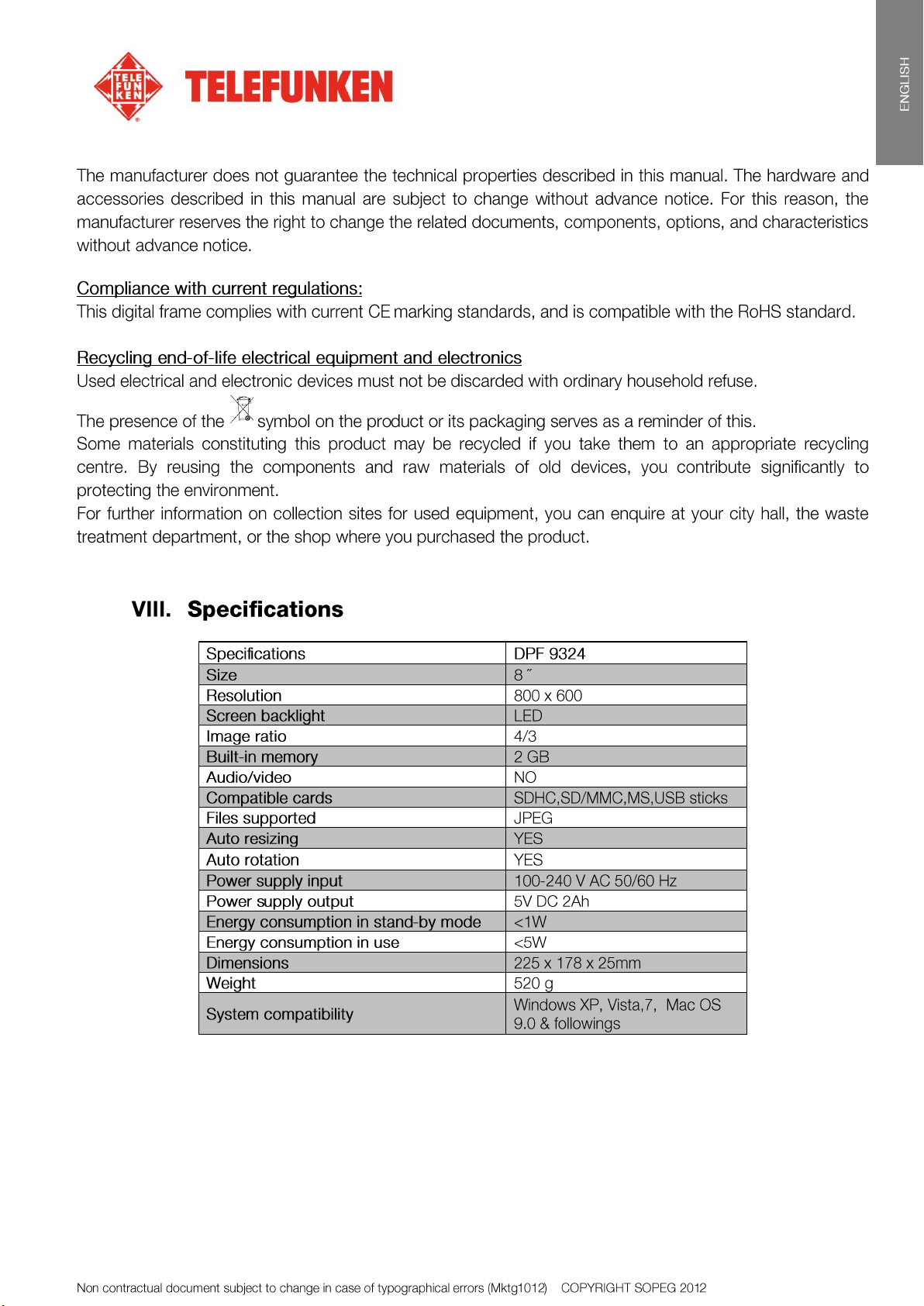
13
Page 15
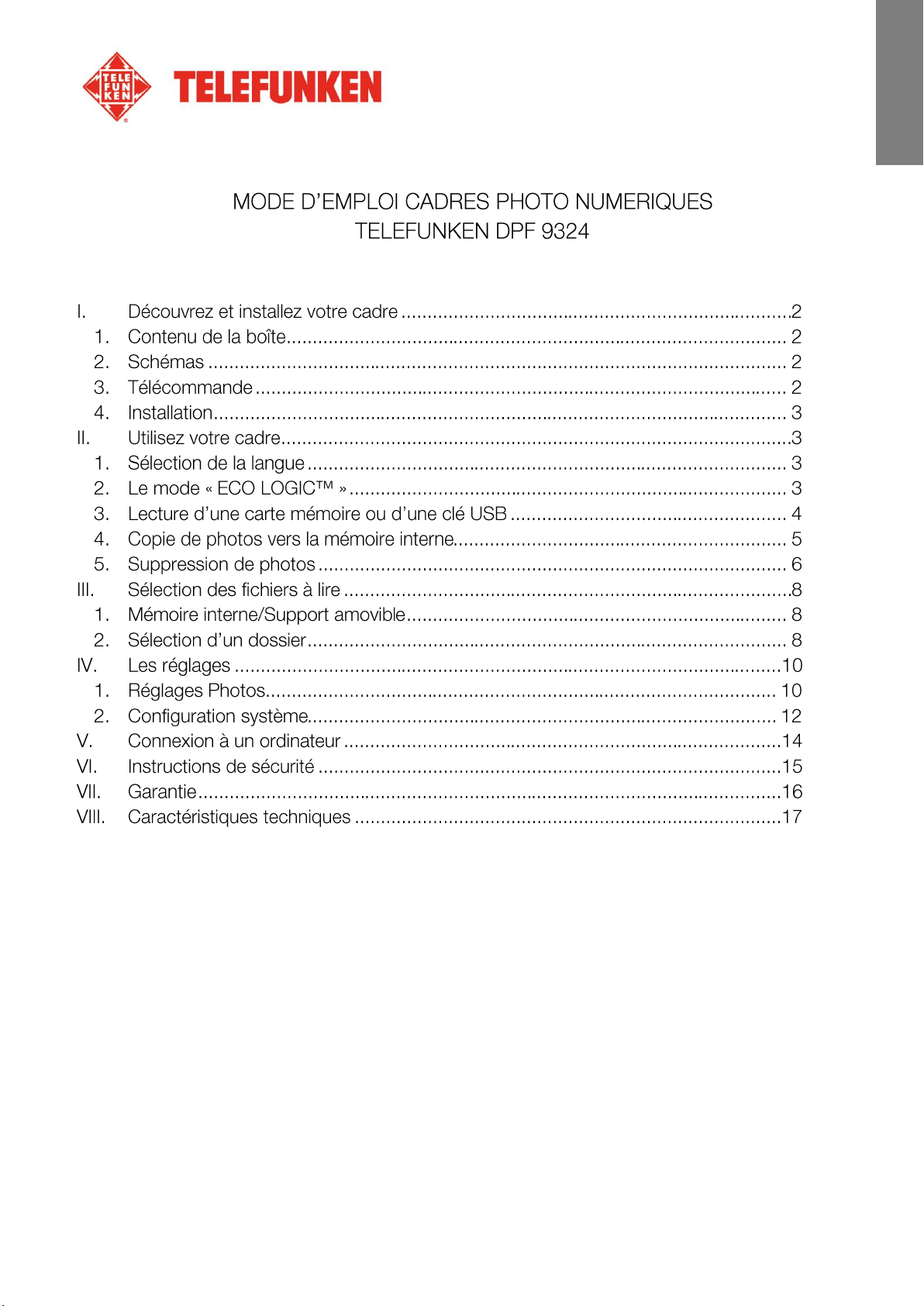
FRANCAIS
Document non contractuel soumis à modifications en cas d’erreurs typographiques (Mktg1012). COPYRIGHT SOPEG 2012
1
Page 16
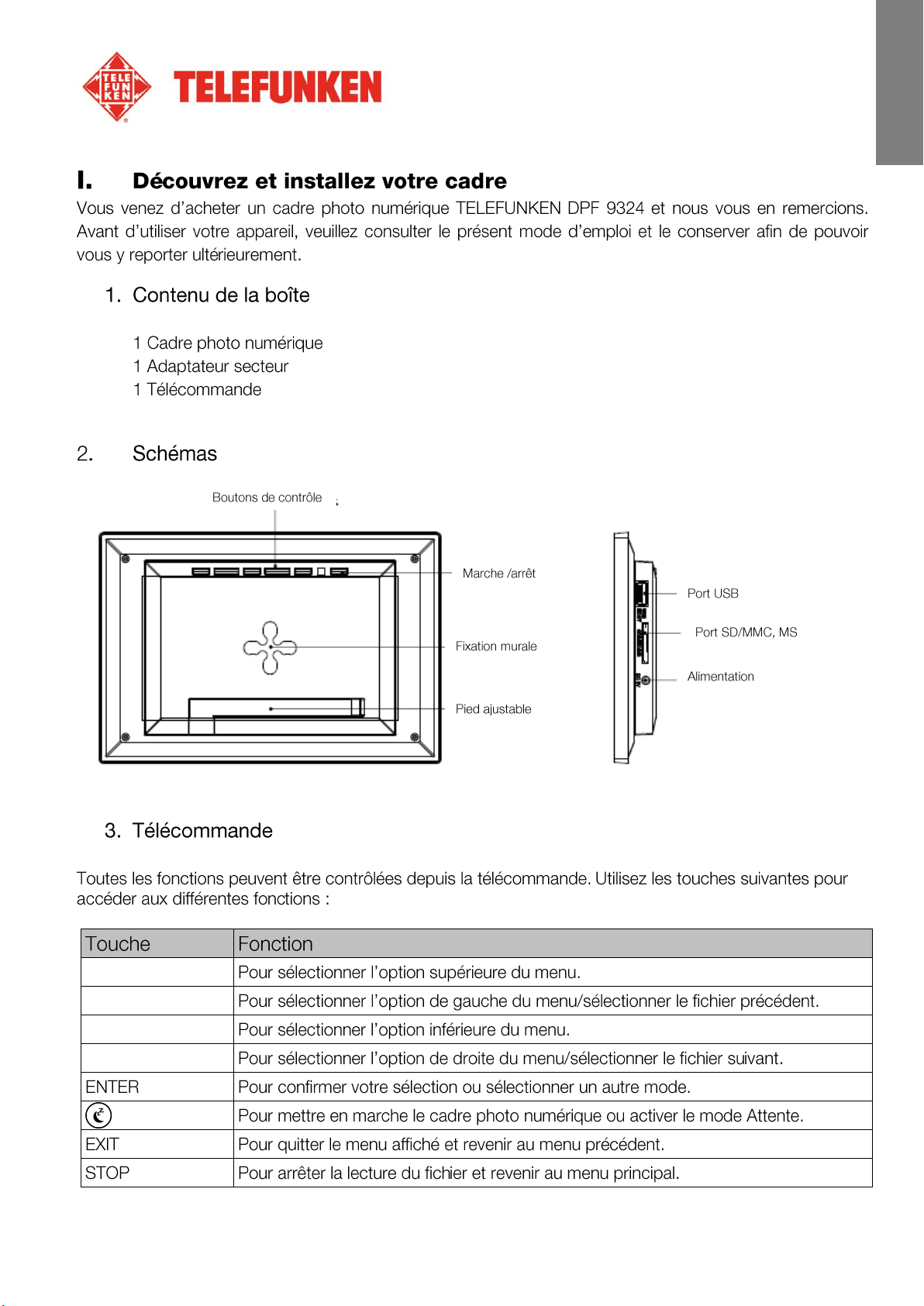
FRANCAIS
▲◄▼
►
-
-
-
Document non contractuel soumis à modifications en cas d’erreurs typographiques (Mktg1012). COPYRIGHT SOPEG 2012
2
Page 17
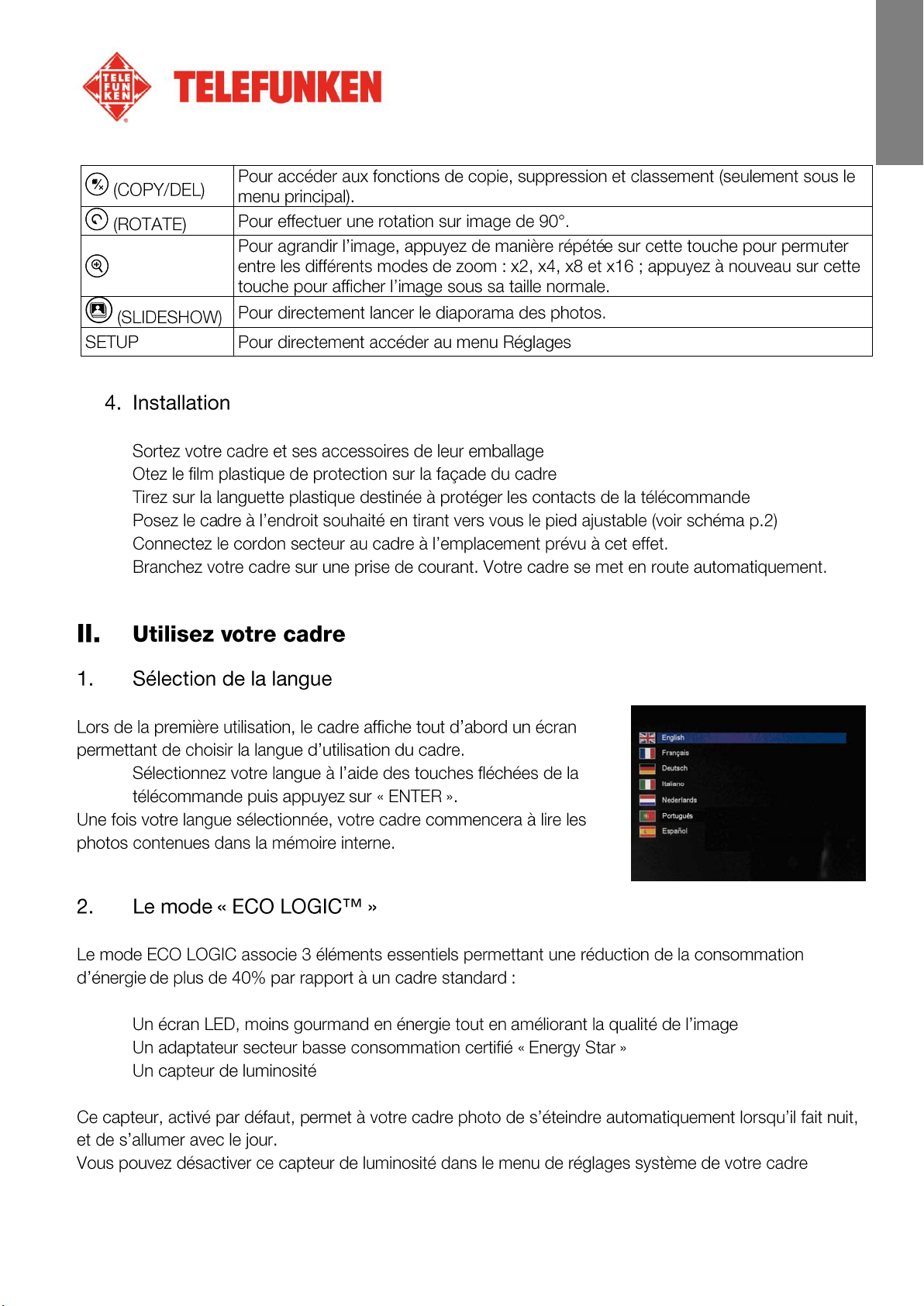
FRANCAIS
-
-
-
-
-
-
-
-
-
-
Document non contractuel soumis à modifications en cas d’erreurs typographiques (Mktg1012). COPYRIGHT SOPEG 2012
3
Page 18

FRANCAIS
-
-
-
-
-
Document non contractuel soumis à modifications en cas d’erreurs typographiques (Mktg1012). COPYRIGHT SOPEG 2012
4
Page 19
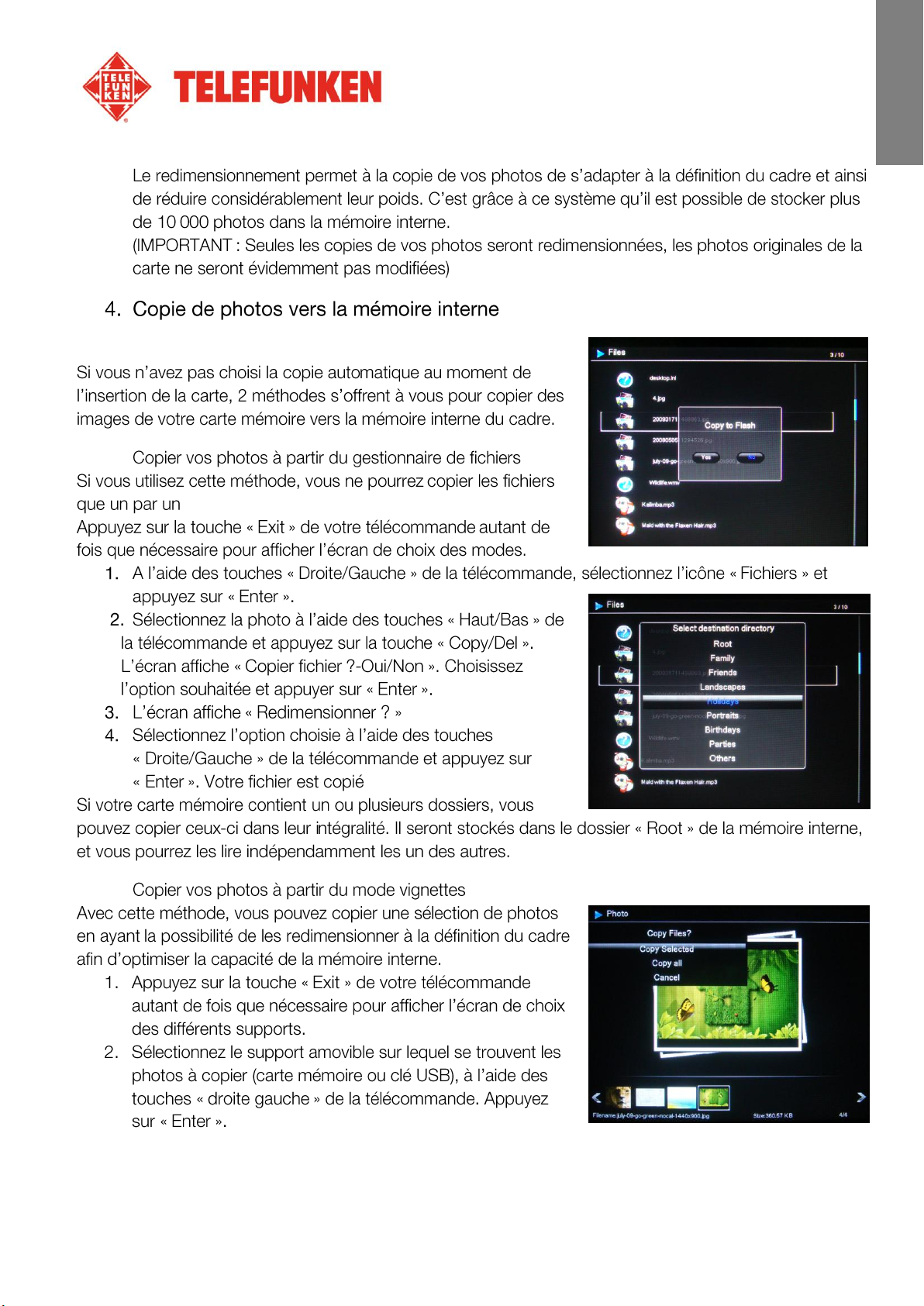
FRANCAIS
-
-
5
Document non contractuel soumis à modifications en cas d’erreurs typographiques (Mktg1012). COPYRIGHT SOPEG 2012
Page 20
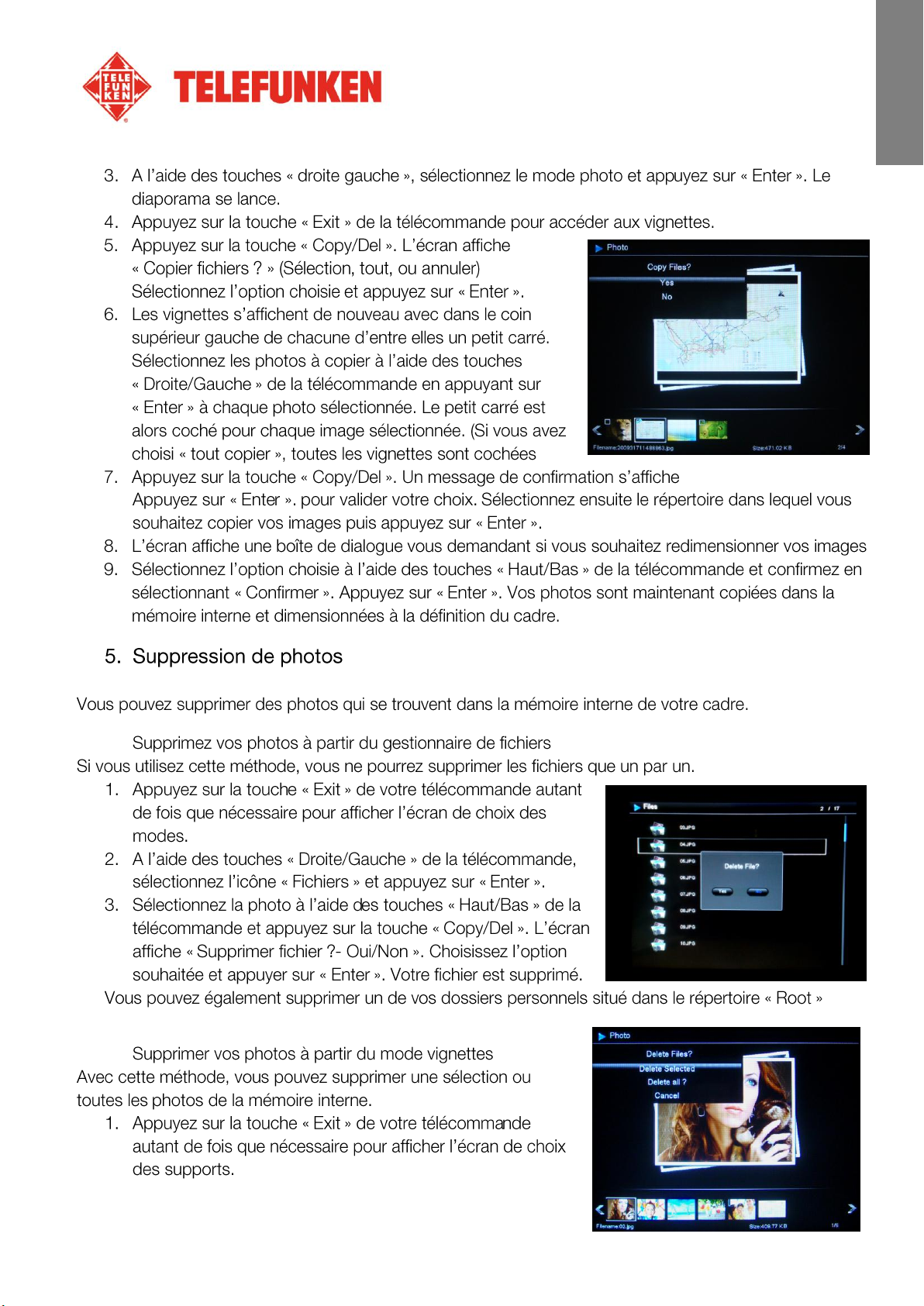
FRANCAIS
-
-
6
Document non contractuel soumis à modifications en cas d’erreurs typographiques (Mktg1012). COPYRIGHT SOPEG 2012
Page 21
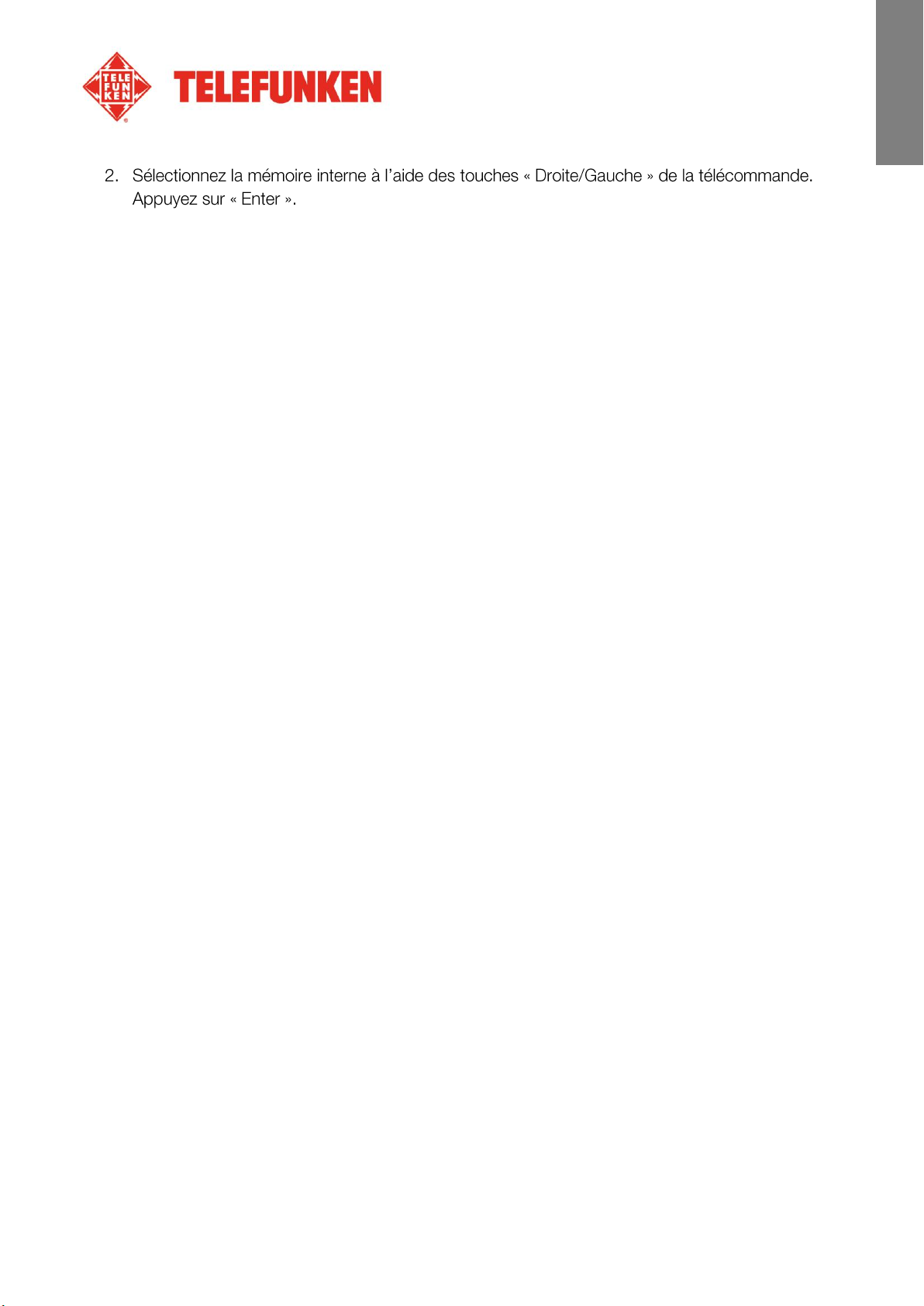
FRANCAIS
Document non contractuel soumis à modifications en cas d’erreurs typographiques (Mktg1012). COPYRIGHT SOPEG 2012
7
Page 22
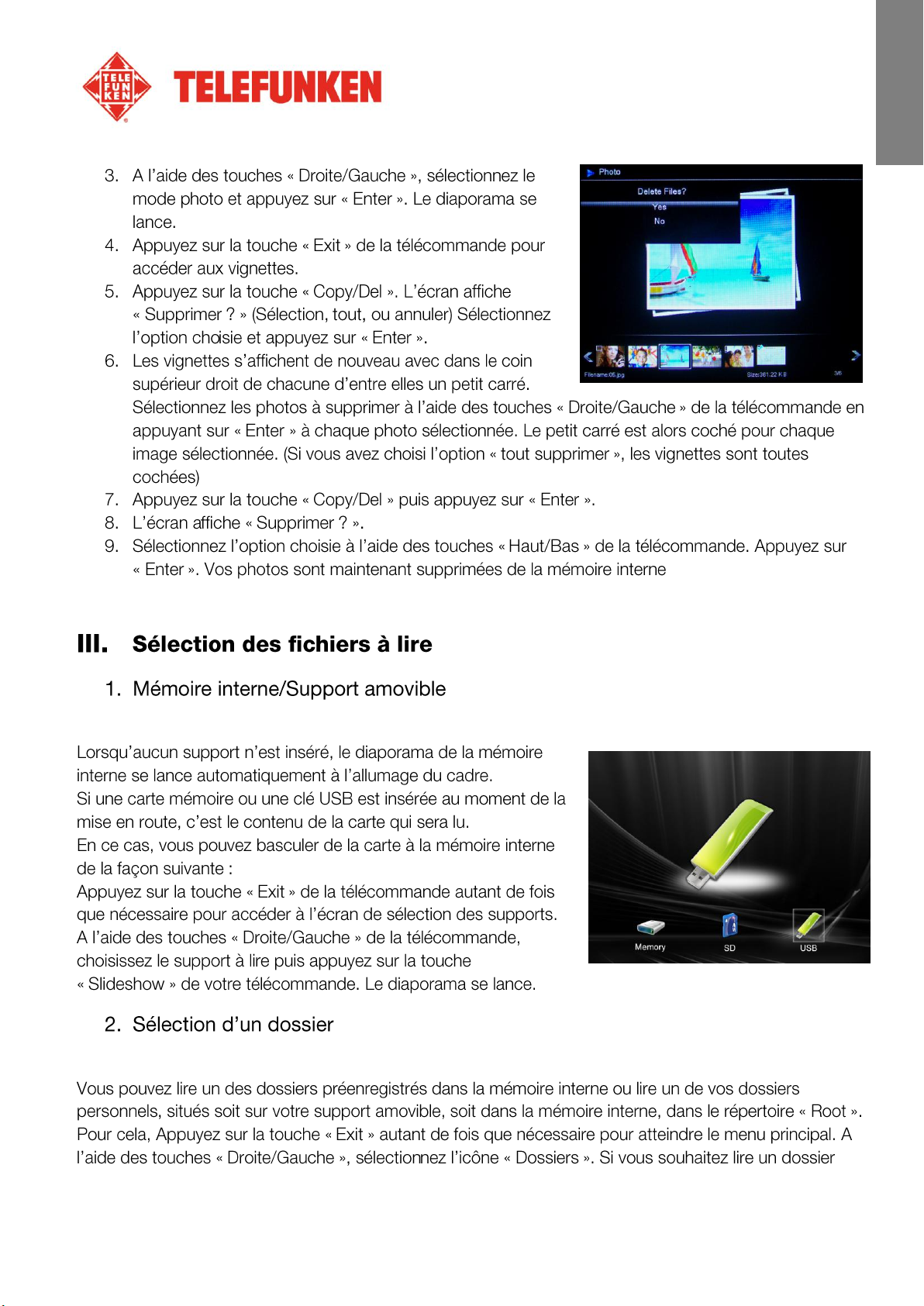
FRANCAIS
Document non contractuel soumis à modifications en cas d’erreurs typographiques (Mktg1012). COPYRIGHT SOPEG 2012
8
Page 23
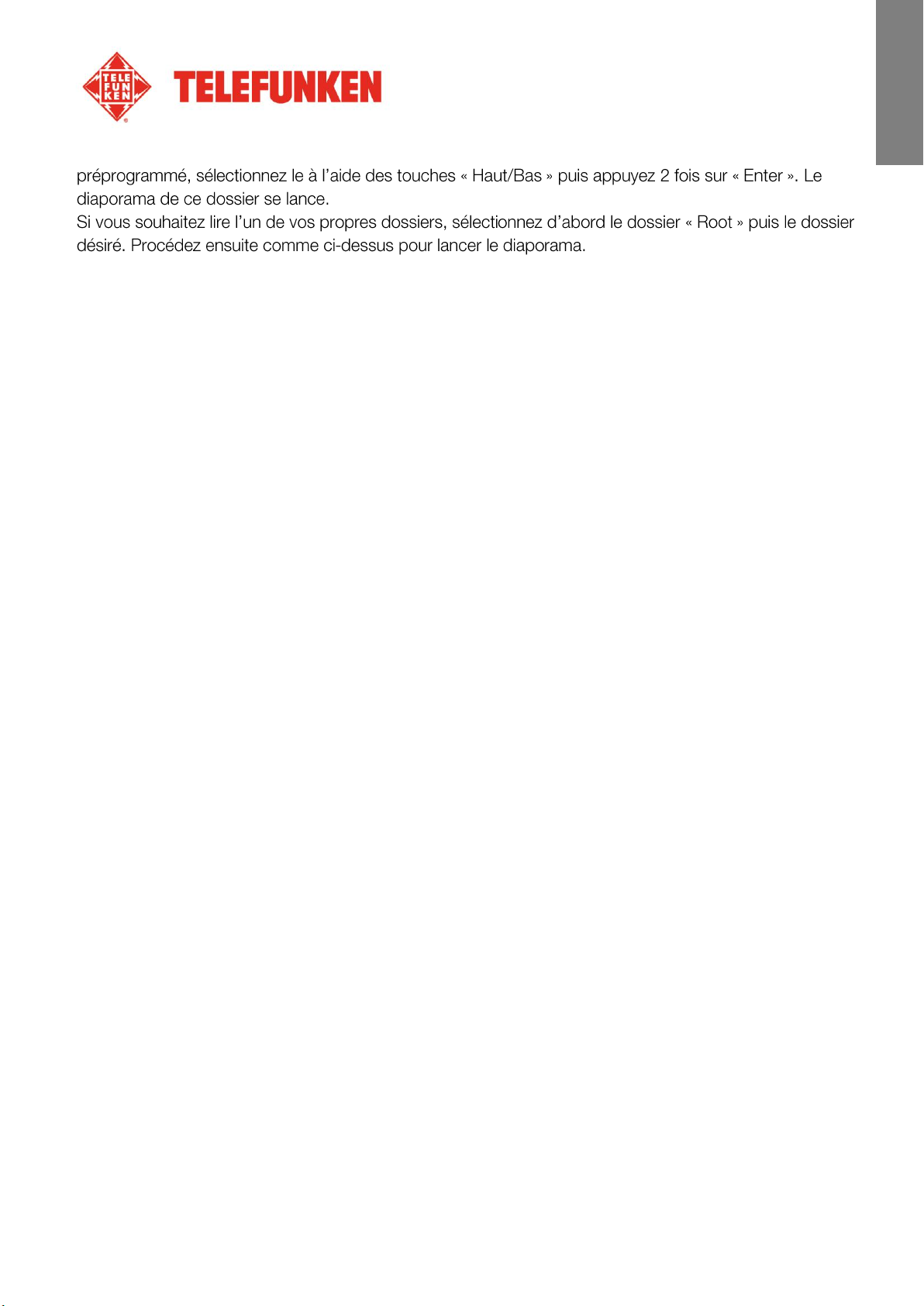
FRANCAIS
Document non contractuel soumis à modifications en cas d’erreurs typographiques (Mktg1012). COPYRIGHT SOPEG 2012
9
Page 24
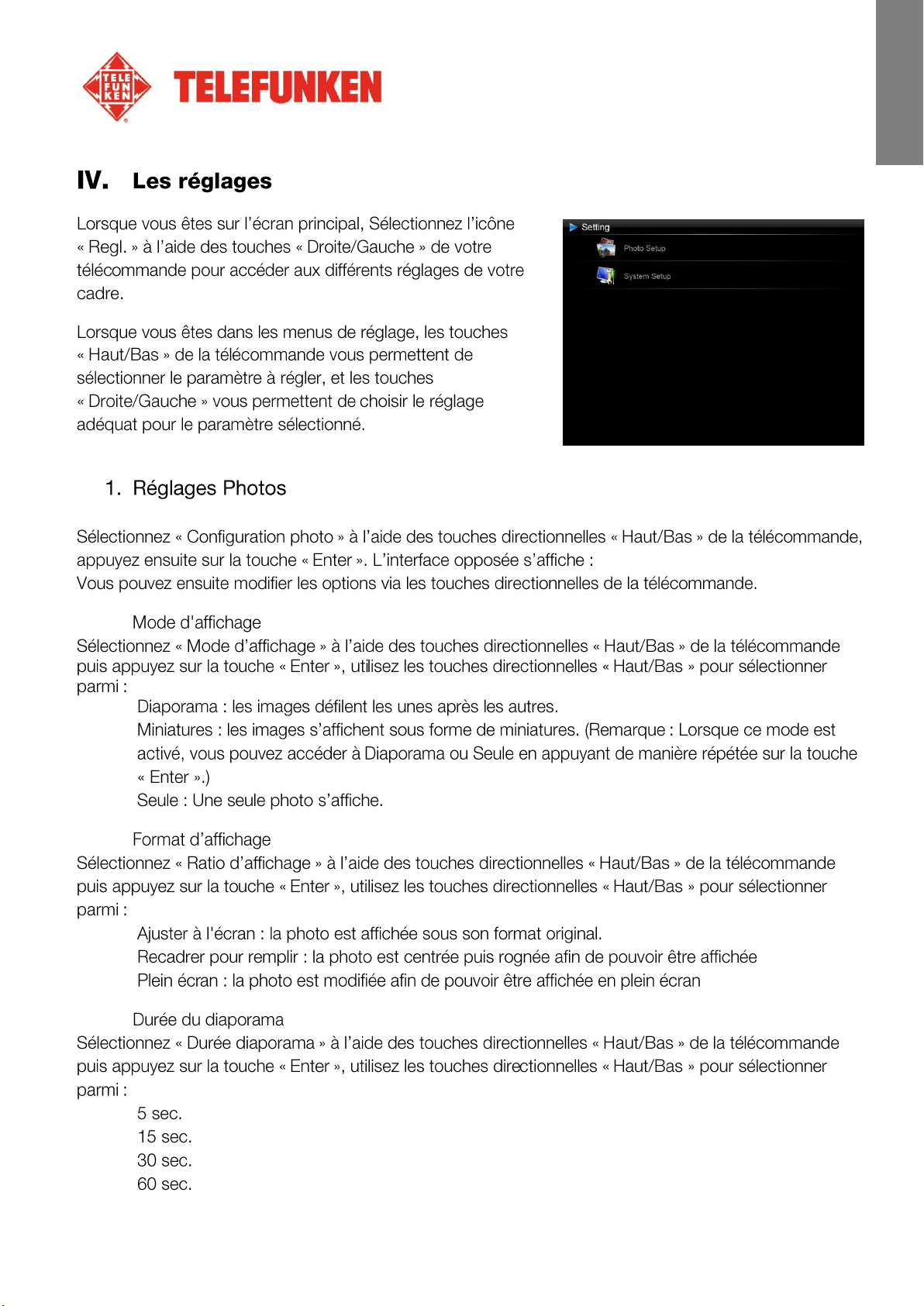
FRANCAIS
-
-
-
Document non contractuel soumis à modifications en cas d’erreurs typographiques (Mktg1012). COPYRIGHT SOPEG 2012
10
Page 25
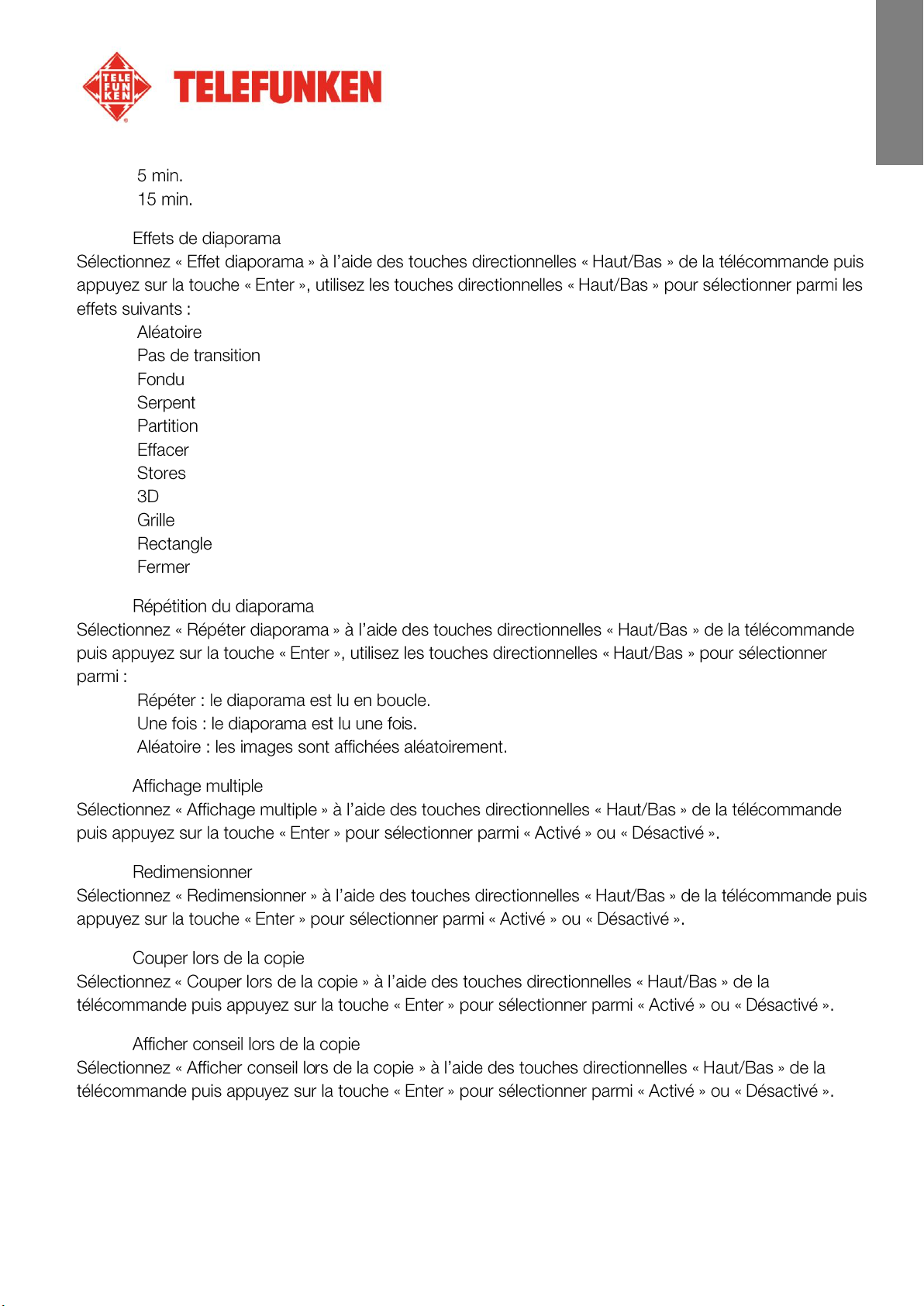
FRANCAIS
-
-
-
-
-
-
Document non contractuel soumis à modifications en cas d’erreurs typographiques (Mktg1012). COPYRIGHT SOPEG 2012
11
Page 26
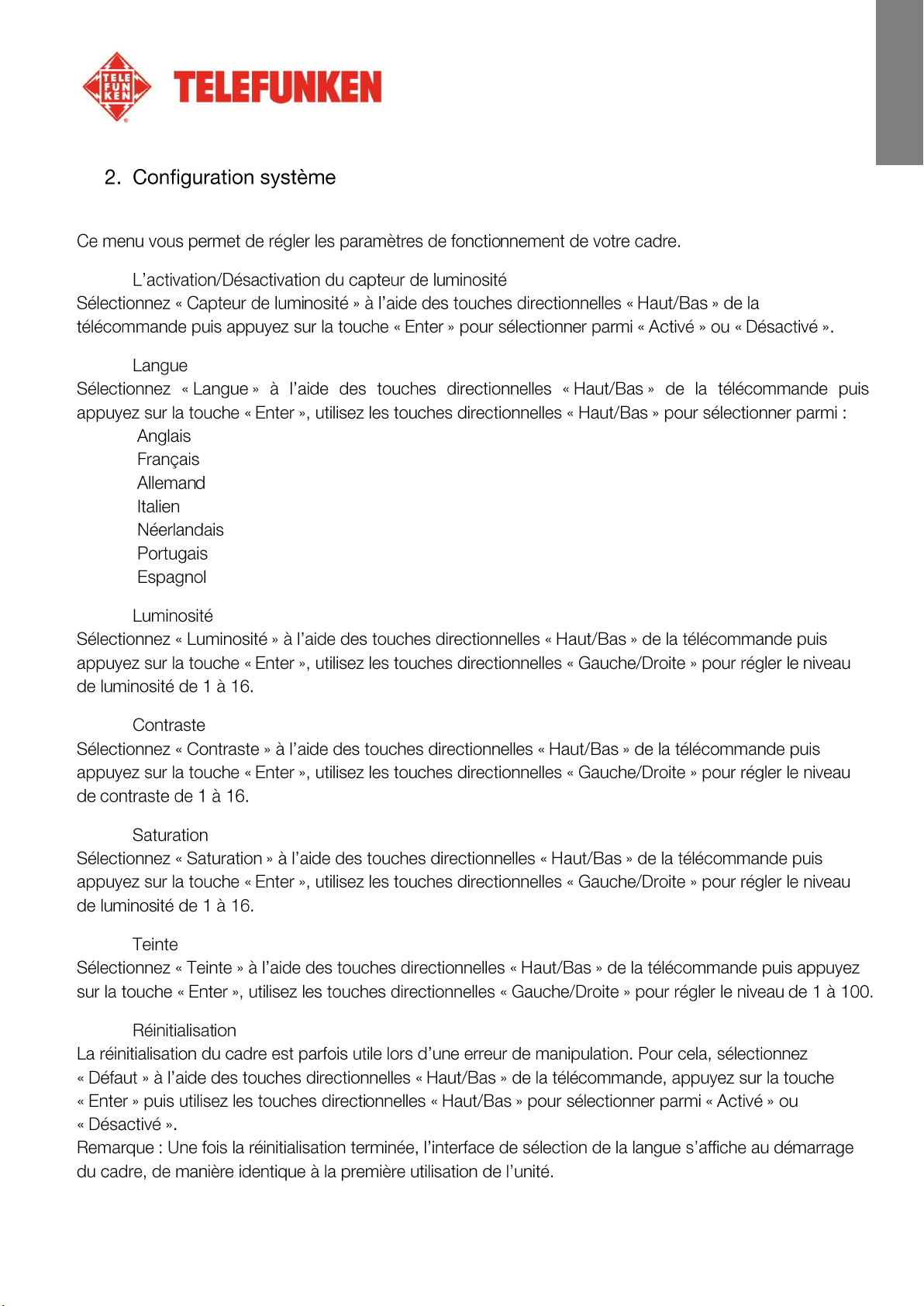
FRANCAIS
-
-
-
-
-
-
-
Document non contractuel soumis à modifications en cas d’erreurs typographiques (Mktg1012). COPYRIGHT SOPEG 2012
12
Page 27
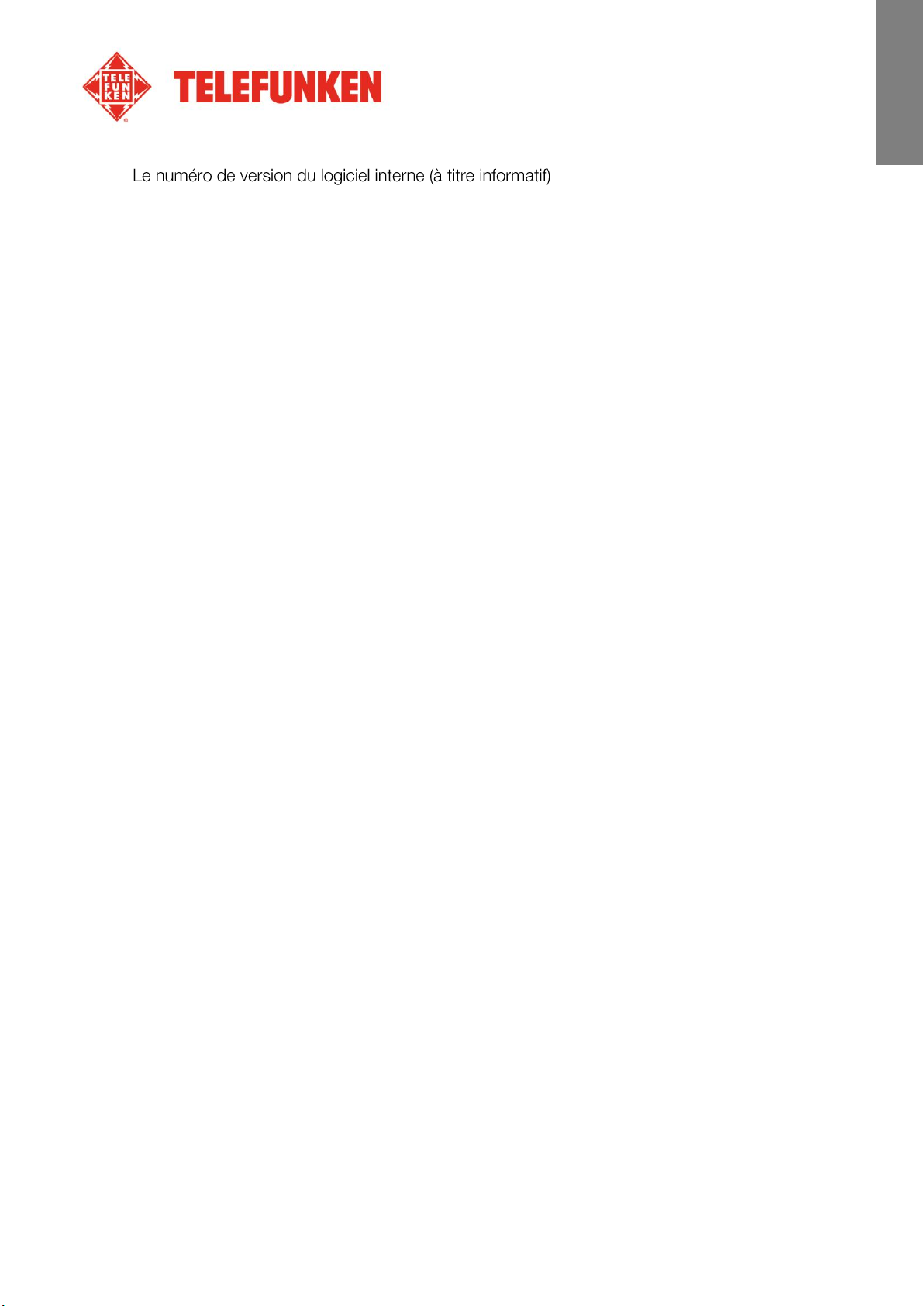
FRANCAIS
-
Document non contractuel soumis à modifications en cas d’erreurs typographiques (Mktg1012). COPYRIGHT SOPEG 2012
13
Page 28
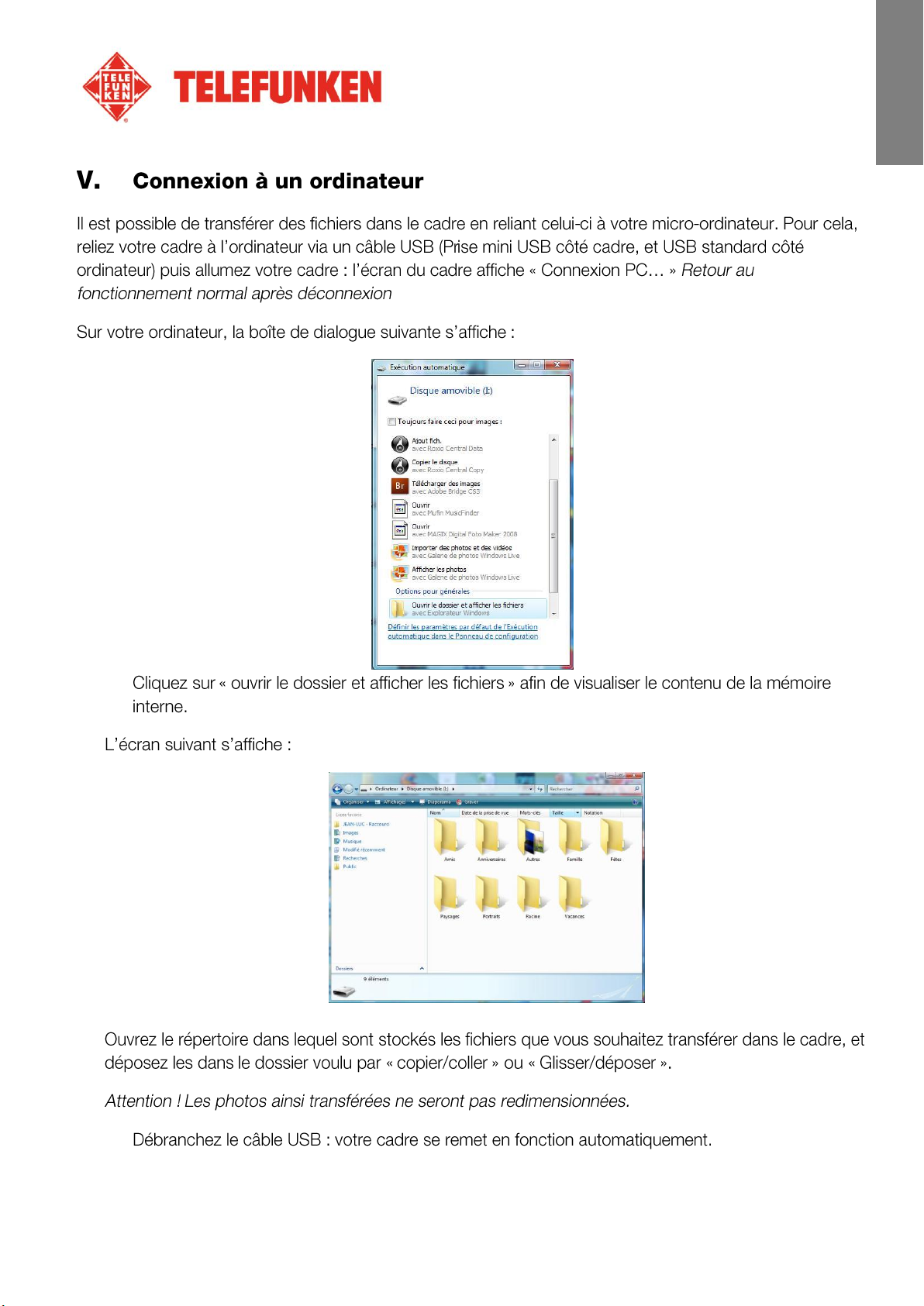
FRANCAIS
-
-
14
Document non contractuel soumis à modifications en cas d’erreurs typographiques (Mktg1012). COPYRIGHT SOPEG 2012
Page 29
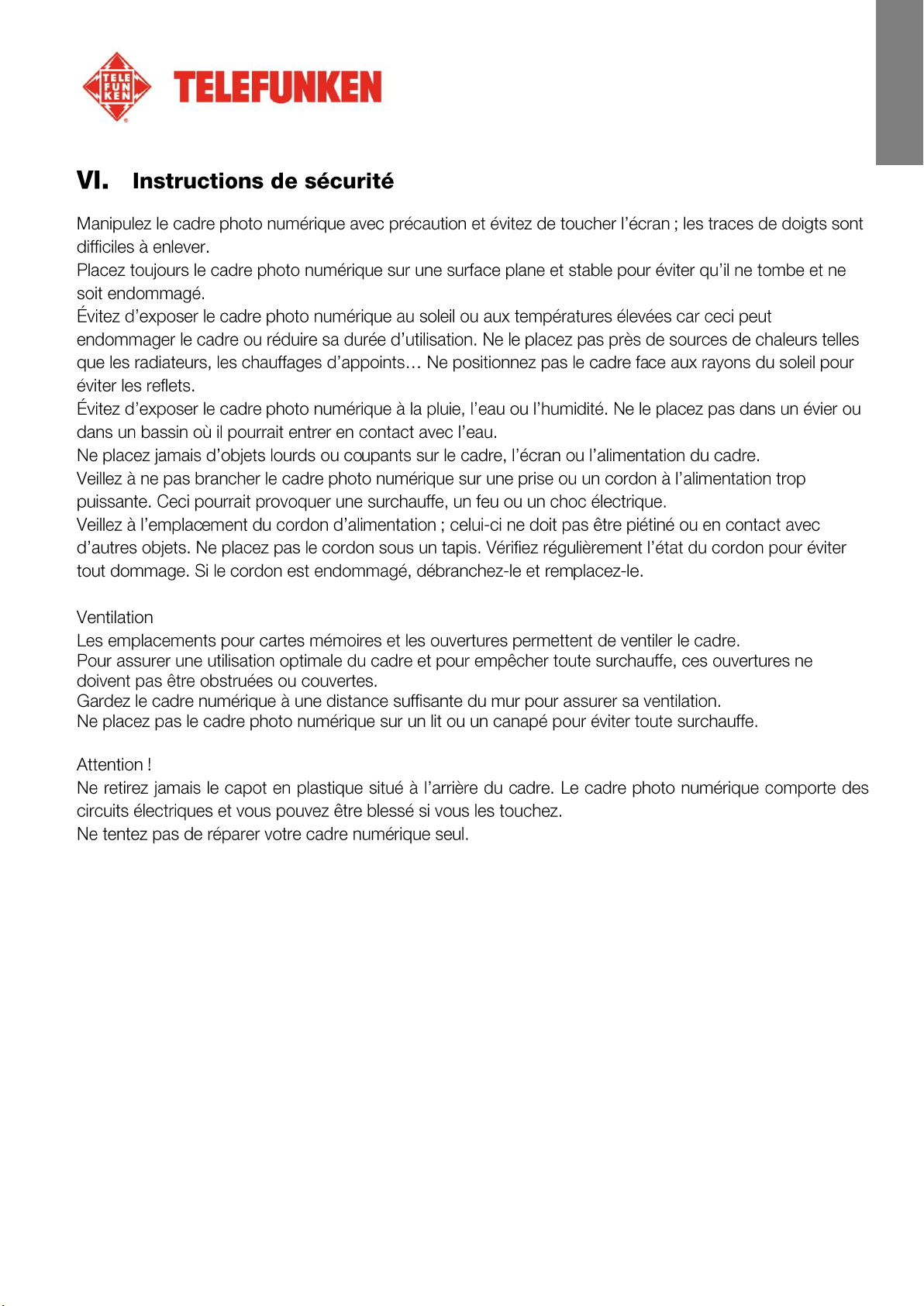
FRANCAIS
Document non contractuel soumis à modifications en cas d’erreurs typographiques (Mktg1012). COPYRIGHT SOPEG 2012
15
Page 30
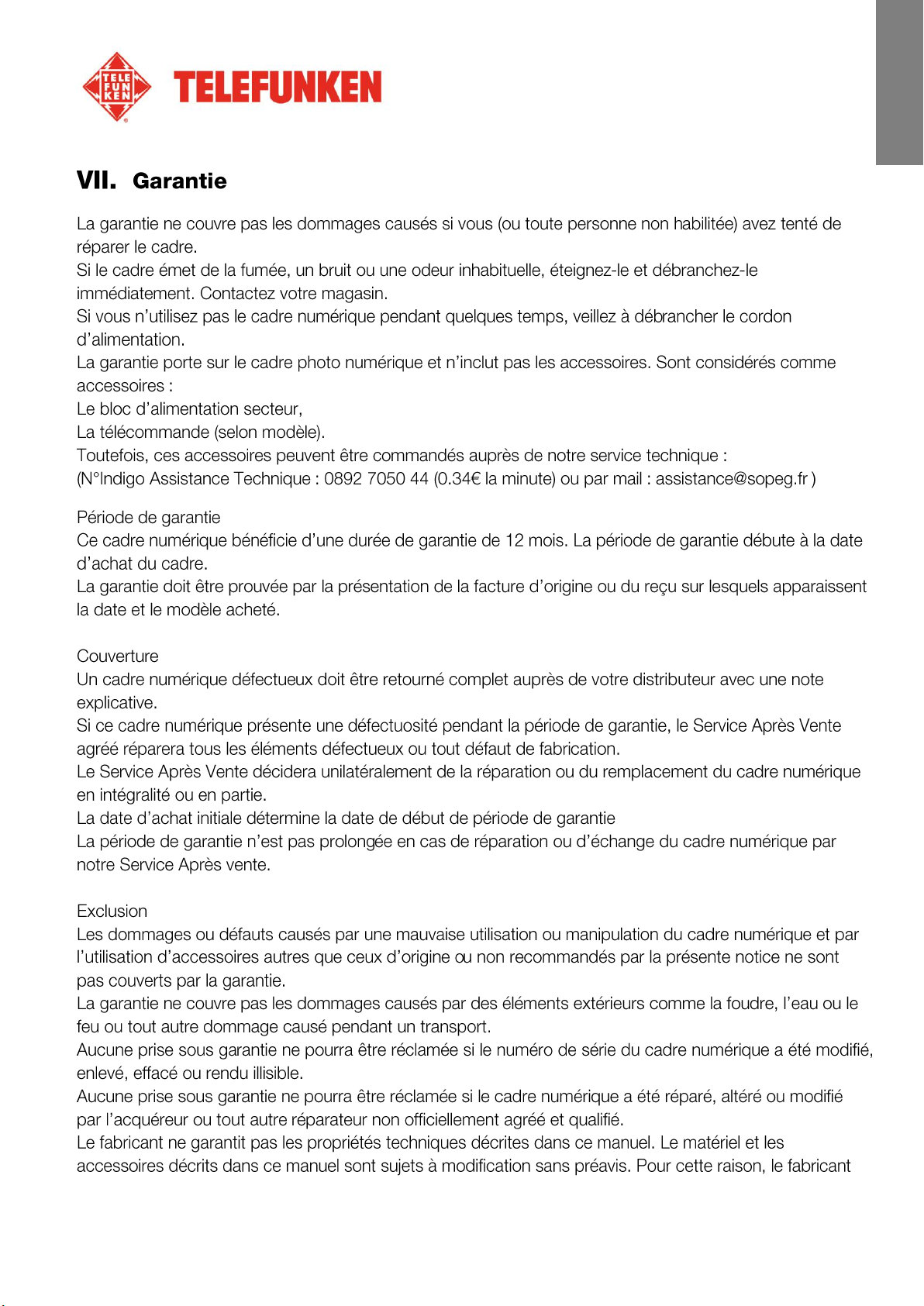
FRANCAIS
Document non contractuel soumis à modifications en cas d’erreurs typographiques (Mktg1012). COPYRIGHT SOPEG 2012
16
Page 31

FRANCAIS
Document non contractuel soumis à modifications en cas d’erreurs typographiques (Mktg1012). COPYRIGHT SOPEG 2012
17
Page 32

DEUTSCH
Dokument ohne vertraglichen Charakter. Änderungen aufgrund von Druckfehlern bleiben vorbehalten (Mktg1011) COPYRIGHT SOPEG
1
2011
Page 33

DEUTSCH
▲◄▼
►
-
-
-
Dokument ohne vertraglichen Charakter. Änderungen aufgrund von Druckfehlern bleiben vorbehalten (Mktg1011) COPYRIGHT SOPEG
2011
2
Page 34

DEUTSCH
-
-
-
-
-
-
-
-
-
-
3
Dokument ohne vertraglichen Charakter. Änderungen aufgrund von Druckfehlern bleiben vorbehalten (Mktg1011) COPYRIGHT SOPEG
2011
Page 35

DEUTSCH
Dokument ohne vertraglichen Charakter. Änderungen aufgrund von Druckfehlern bleiben vorbehalten (Mktg1011) COPYRIGHT SOPEG
4
2011
Page 36

DEUTSCH
-
-
-
-
-
-
-
5
Dokument ohne vertraglichen Charakter. Änderungen aufgrund von Druckfehlern bleiben vorbehalten (Mktg1011) COPYRIGHT SOPEG
2011
Page 37

DEUTSCH
-
1.
2.
3.
4.
5.
6.
7.
8.
9.
6
Dokument ohne vertraglichen Charakter. Änderungen aufgrund von Druckfehlern bleiben vorbehalten (Mktg1011) COPYRIGHT SOPEG
2011
Page 38

DEUTSCH
-
1.
2.
3.
-
1.
2.
3.
4.
5.
6.
7.
8.
7
Dokument ohne vertraglichen Charakter. Änderungen aufgrund von Druckfehlern bleiben vorbehalten (Mktg1011) COPYRIGHT SOPEG
2011
Page 39

DEUTSCH
9.
Dokument ohne vertraglichen Charakter. Änderungen aufgrund von Druckfehlern bleiben vorbehalten (Mktg1011) COPYRIGHT SOPEG
8
2011
Page 40

DEUTSCH
-
-
-
-
9
Dokument ohne vertraglichen Charakter. Änderungen aufgrund von Druckfehlern bleiben vorbehalten (Mktg1011) COPYRIGHT SOPEG
2011
Page 41

DEUTSCH
-
-
-
-
-
Dokument ohne vertraglichen Charakter. Änderungen aufgrund von Druckfehlern bleiben vorbehalten (Mktg1011) COPYRIGHT SOPEG
10
2011
Page 42

DEUTSCH
-
-
-
-
-
-
-
-
11
Dokument ohne vertraglichen Charakter. Änderungen aufgrund von Druckfehlern bleiben vorbehalten (Mktg1011) COPYRIGHT SOPEG
2011
Page 43

DEUTSCH
-
12
Dokument ohne vertraglichen Charakter. Änderungen aufgrund von Druckfehlern bleiben vorbehalten (Mktg1011) COPYRIGHT SOPEG
2011
Page 44

DEUTSCH
Dokument ohne vertraglichen Charakter. Änderungen aufgrund von Druckfehlern bleiben vorbehalten (Mktg1011) COPYRIGHT SOPEG
13
2011
Page 45

DEUTSCH
Dokument ohne vertraglichen Charakter. Änderungen aufgrund von Druckfehlern bleiben vorbehalten (Mktg1011) COPYRIGHT SOPEG
14
2011
Page 46

DEUTSCH
Dokument ohne vertraglichen Charakter. Änderungen aufgrund von Druckfehlern bleiben vorbehalten (Mktg1011) COPYRIGHT SOPEG
15
2011
Page 47

ESPAÑOL
Documento no contractual que puede sufrir modificaciones en caso de errores tipográficos (Mktg1012). COPYRIGHT SOPEG 2012
1
Page 48

ESPAÑOL
▲◄▼
►
-
-
-
Documento no contractual que puede sufrir modificaciones en caso de errores tipográficos (Mktg1012). COPYRIGHT SOPEG 2012
2
Page 49

ESPAÑOL
-
-
-
-
-
-
-
-
-
-
Documento no contractual que puede sufrir modificaciones en caso de errores tipográficos (Mktg1012). COPYRIGHT SOPEG 2012
3
Page 50

ESPAÑOL
Documento no contractual que puede sufrir modificaciones en caso de errores tipográficos (Mktg1012). COPYRIGHT SOPEG 2012
4
Page 51

ESPAÑOL
-
-
-
-
-
1.
Documento no contractual que puede sufrir modificaciones en caso de errores tipográficos (Mktg1012). COPYRIGHT SOPEG 2012
5
Page 52

ESPAÑOL
-
1.
2.
3.
4.
-
1.
2.
3.
4.
5.
6.
7.
6
Documento no contractual que puede sufrir modificaciones en caso de errores tipográficos (Mktg1012). COPYRIGHT SOPEG 2012
Page 53

ESPAÑOL
8.
9.
5.
-
1.
2.
3.
-
1.
2.
3.
4.
5.
6.
7
Documento no contractual que puede sufrir modificaciones en caso de errores tipográficos (Mktg1012). COPYRIGHT SOPEG 2012
Page 54

ESPAÑOL
7.
8.
9.
Documento no contractual que puede sufrir modificaciones en caso de errores tipográficos (Mktg1012). COPYRIGHT SOPEG 2012
8
Page 55

ESPAÑOL
10.
Documento no contractual que puede sufrir modificaciones en caso de errores tipográficos (Mktg1012). COPYRIGHT SOPEG 2012
9
Page 56

ESPAÑOL
-
- ό
-
- ό
10
Documento no contractual que puede sufrir modificaciones en caso de errores tipográficos (Mktg1012). COPYRIGHT SOPEG 2012
Page 57

ESPAÑOL
-
-
-
-
-
-
-
11
Documento no contractual que puede sufrir modificaciones en caso de errores tipográficos (Mktg1012). COPYRIGHT SOPEG 2012
Page 58

ESPAÑOL
-
-
-
-
-
-
Documento no contractual que puede sufrir modificaciones en caso de errores tipográficos (Mktg1012). COPYRIGHT SOPEG 2012
12
Page 59

ESPAÑOL
-
13
Documento no contractual que puede sufrir modificaciones en caso de errores tipográficos (Mktg1012). COPYRIGHT SOPEG 2012
Page 60

ESPAÑOL
Documento no contractual que puede sufrir modificaciones en caso de errores tipográficos (Mktg1012). COPYRIGHT SOPEG 2012
14
Page 61

ESPAÑOL
Documento no contractual que puede sufrir modificaciones en caso de errores tipográficos (Mktg1012). COPYRIGHT SOPEG 2012
15
Page 62

ESPAÑOL
Documento no contractual que puede sufrir modificaciones en caso de errores tipográficos (Mktg1012). COPYRIGHT SOPEG 2012
16
Page 63

ISTRUZIONI PER L'USO DELLE CORNICI DIGITALI
TELEFUNKEN DPF 9324
I. Descrizione e installazione della cornice ................................................................2
1. Contenuto della confezione ................................................................................... 2
2. Nomi delle parti ..................................................................................................... 2
3. Telecomando ........................................................................................................ 2
4. Installazione .......................................................................................................... 3
II. Utilizzo della cornice ..............................................................................................3
1. Selezione della lingua ........................................................................................... 3
2. Modalità “ECO LOGIC™” ...................................................................................... 3
3. Lettura di una scheda di memoria o di una chiave USB........................................ 4
4. Copia delle foto nella memoria interna .................................................................. 4
5. Eliminazione delle foto .......................................................................................... 6
III. Selezione del tipo di file da leggere........................................................................7
1. Memoria interna / Supporto rimovibile ................................................................... 7
2. Selezione di una cartella ....................................................................................... 7
IV. Impostazioni ...........................................................................................................8
1. Impostazioni .......................................................................................................... 8
2. Configurazione sistema ......................................................................................... 9
V. Collegamento al computer ................................................................................... 11
VI. Istruzioni di sicurezza ........................................................................................... 12
VII. Garanzia .............................................................................................................. 13
VIII. Caratteristiche tecniche ........................................................................................ 14
Documento non contrattuale soggetto a modifiche in caso di errori tipografici (Mktg1012). COPYRIGHT SOPEG 2011
1
Page 64

Tasto
Funzione
▲
Navigazione in su nel menu
◄
Navigazione a sinistra nel menu e ritorno al file precedente
▼
Navigazione in giù nel menu
►
Navigazione a destra nel menu e passaggio al file successivo
ENTER
Conferma la selezione oppure seleziona le modalità
Accensione della cornice fotografica digitale o impostazione in modalità standby
EXIT
Uscita dal menu attuale per tornare al menu precedente
STOP
Arresto riproduzione dei file e ritorno al menu principale
(COPY/DEL)
Accesso alle funzioni di copia, cancellazione e ordinamento (solo nel menu
Grazie per aver acquistato una cornice digitale TELEFUNKEN “Serie STYLE”. Prima di utilizzare questa
apparecchiatura, consultare le presenti istruzioni per l'uso e conservarle per riferimento futuro.
- 1 cornice digitale
- 1 adattatore di rete
- 1 telecomando
Il telecomando consente di accedere a tutte le funzioni. Premere i seguenti tasti per accedere alle varie
funzioni:
Documento non contrattuale soggetto a modifiche in caso di errori tipografici (Mktg1012). COPYRIGHT SOPEG 2011
2
Page 65

principale)
(ROTATE)
Rotazione foto in senso orario a 90°
Ingrandimento immagine; premere ripetutamente per scorrere tra le varie modalità di
zoom x2, x4, x8, x16; premere nuovamente per tornare alle dimensioni normali
(SLIDESHOW)
Avvia direttamente la presentazione delle foto
SETUP
Accesso diretto al menu di setup (impostazioni)
- Estrarre la cornice e gli accessori dall'imballaggio
- Rimuovere la pellicola in plastica che protegge la parte anteriore della cornice
- Tirare la linguetta di plastica che protegge i contatti del telecomando
- Poggiare la cornice nella posizione desiderata tirando verso di sé il piedino regolabile
(vedere schema seguente)
- Collegare il cavo di alimentazione alla cornice utilizzando l'apposito spinotto.
- Collegare la cornice a una presa di corrente. La cornice si accende automaticamente.
Al primo utilizzo, la cornice visualizza inizialmente una schermata che
consente di scegliere la lingua di utilizzo.
- Selezionare la propria lingua con i tasti freccia del telecomando
e premere “Enter”.
Una volta selezionata la lingua, la cornice inizia a leggere le foto
contenute nella memoria interna.
La modalità ECO LOGIC™ combina 3 elementi essenziali che consentono di ridurre il consumo di
energia di oltre il 40% rispetto a una cornice standard:
- uno schermo LED, che non richiede troppa energia ma che migliora la qualità dell’immagine;
- un adattatore di rete a basso consumo, certificato “Energy Star”;
- un sensore di luminosità.
Questo sensore, attivo per default, permette alla vostra cornice fotografica di spegnersi
automaticamente con il buio e di accendersi con la luce del giorno.
È possibile disattivare questo sensore di luminosità nel menu delle impostazioni di sistema della vostra
cornice.
Documento non contrattuale soggetto a modifiche in caso di errori tipografici (Mktg1012). COPYRIGHT SOPEG 2011
3
Page 66

Se la cornice è spenta:
- Inserire la scheda o la chiave USB nell'apposito slot.
- Collegare l'alimentazione della cornice: Lo slideshow legge automaticamente il contenuto della
scheda di memoria o della chiave USB.
Se la vostra cornice è accesa ed è attivo lo slideshow della
memoria interna:
- la vostra scheda di memoria viene rilevata
automaticamente.
- Dopo qualche secondo, si visualizza il messaggio
“Copiare nella memoria interna?”
- Se non si interviene entro 15 secondi, lo slideshow
contenuto nella scheda di memoria verrà letto ma le
immagini non verranno copiate.
1. Se si sceglie “si” alla richiesta di copia delle immagini,
si visualizza il messaggio “Copiare i file?” Selezionare “Sì” e premere “Enter”.
Se non avete scelto la copia automatica al momento
dell’inserimento della scheda, avrete a disposizione 2 metodi per
copiare le immagini dalla vostra scheda di memoria verso la
memoria interna della cornice.
3. Copia delle foto dall'utilità di gestione file
Se si utilizza questo metodo, i file possono essere copiati solo una
alla volta e non è possibile adattarli alla risoluzione della cornice.
Documento non contrattuale soggetto a modifiche in caso di errori tipografici (Mktg1012). COPYRIGHT SOPEG 2011
4
Page 67

Premere il tasto “Exit” del telecomando fino a visualizzare la schermata di selezione delle
modalità.
Con i tasti “Destra/Sinistra” del telecomando, selezionare
l'icona “File”e premere “Enter”.
Sul display compare “Ridimensionare?”
Selezionare l’opzione scelta aiutandosi con i tasti
“Destra/Sinistra” del telecomando quindi premere su
“Enter”. Il file viene copiato.
Se la vostra scheda di memoria contiene una o più cartelle,
potete copiarle completamente. Verranno salvate nella
directory “Root” della memoria interna e potrete leggerle
indipendentemente l’una dall’altra.
4. Copia delle foto dalla modalità miniature
Con questo metodo è possibile copiare una selezione di foto
ridimensionandole in base alla definizione della cornice, per
ottimizzare la capacità della memoria interna.
1. Premere il tasto “Exit” del telecomando fino a visualizzare
la schermata di selezione delle modalità.
2. Selezionare il supporto rimovibile sul quale si trovano le
foto da copiare (scheda di memoria o chiave USB)
utilizzando i tasti “Destra/Sinistra” del telecomando.
Premere “Enter”.
3. Con i tasti “Destra/Sinistra”, selezionare la modalità foto e
premere “Enter”. Viene avviato lo slideshow.
4. Premere il tasto “Exit” del telecomando per accedere alle miniature.
5. Premere il tasto “Copy/Del”. Sullo schermo viene visualizzato il messaggio “Copiare i file?”
Selezionare “Sì” e premere “Enter”.
Documento non contrattuale soggetto a modifiche in caso di errori tipografici (Mktg1012). COPYRIGHT SOPEG 2011
5
Page 68

6. Vengono nuovamente visualizzati le miniature, con un
quadratino nell'angolo superiore destro. Selezionare le
foto da copiare utilizzando i tasti “Destra/Sinistra” del
telecomando e premendo “Enter” per ogni foto
selezionata. Per ogni immagine selezionata, il quadratino
viene contrassegnato da un segno di spunta. (Se avete
scelto “copia tutto”, tutti le miniature verranno
contrassegnate da un segno di spunta).
7. Premere il tasto “Copy/Del”. Viene visualizzato un
messaggio di conferma. Premere “Enter” per confermare
la scelta. Selezionare quindi la directory nella quale si desidera copiare le immagini e premere
“Enter”.
8. Sullo schermo viene visualizzata una finestra di dialogo che chiede se si desidera ridimensionare
le immagini.
9. Selezionare l'opzione scelta utilizzando i tasti “Su/Giù” del telecomando e confermare
selezionando “Conferma”. Premere “Enter”. Le foto sono state copiate nella memoria interna e
ridimensionate in base alla definizione della cornice.
È possibile eliminare delle foto dalla memoria interna della cornice.
5. Eliminazione delle foto dall'utilità di gestione file
Se si utilizza questo metodo, i file possono essere eliminati solo
uno alla volta.
1. Premere il tasto “Exit” del telecomando fino a visualizzare
la schermata di selezione delle modalità.
2. Con i tasti “Destra/Sinistra” del telecomando, selezionare
l'icona “File”e premere “Enter”.
3. Selezionare la foto con i tasti “Su/Giù” del telecomando e
premere il tasto “Copy/Del”. Sullo schermo viene
visualizzato il messaggio “Eliminare il file? Sì/No”.
Scegliere l'opzione desiderata e premere “Enter”. Il file
viene eliminato.
È possibile anche eliminare una delle vostre cartelle personali che si trovano nella directory “Root”.
6. Eliminazione delle foto dalla modalità miniature
Con questo metodo è possibile eliminare una selezione o tutte le
foto della memoria interna.
1. Premere il tasto “Exit” del telecomando fino a visualizzare
la schermata di selezione delle modalità.
2. Selezionare la memoria interna utilizzando i tasti “
Destra/Sinistra “ del telecomando. Premere “Enter”.
3. Con i tasti “Destra/Sinistra”, selezionare la modalità foto e
premere “Enter”. Viene avviato lo slideshow.
4. Premere il tasto “Exit” del telecomando per accedere alle
miniature.
Documento non contrattuale soggetto a modifiche in caso di errori tipografici (Mktg1012). COPYRIGHT SOPEG 2011
6
Page 69

5. Premere il tasto “Copy/Del”. Sullo schermo viene
visualizzato il messaggio “Eliminare?”. (Selezionare tutto
oppure annullare). Selezionare e premere “Enter”.
6. Vengono nuovamente visualizzati le miniature, con un
quadratino bianco nell'angolo superiore destro.
Selezionare le foto da copiare utilizzando i tasti
“Destra/Sinistra-Su/Giù” del telecomando e premendo
“Enter” per ogni foto selezionata. Per ogni immagine
selezionata, il quadratino bianco viene contrassegnato
da un segno di spunta.
7. Premere il tasto “Copy/Del” e quindi “Enter”.
8. Sullo schermo viene visualizzato il messaggio “Eliminare?”.
9. Selezionare l'opzione desiderata utilizzando i tasti “Su/Giù” del telecomando. Premere “Enter”. Le
foto sono state eliminate dalla memoria interna
Quando non è inserito alcun supporto, lo slideshow della
memoria interna si avvia automaticamente all’accensione della
cornice.
Se, nel momento dell’accensione, è inserita una scheda di
memoria oppure una chiave USB, verrà letto il contenuto della
scheda di memoria o della chiave USB.
In questo caso, potete passare dalla scheda di memoria, o dalla
chiave USB, alla memoria interna in questo modo:
Premere il tasto “Exit” del telecomando fino a visualizzare la
schermata relativa alla selezione dei supporti.
Con i tasti “Destra/Sinistra” del telecomando, selezionare il supporto da leggere quindi premere il tasto
“Slideshow” del telecomando Viene avviato lo slideshow.
È possibile leggere una delle cartelle campione nella memoria interna oppure leggere una delle vostre
cartelle personali che si trovano sia sul vostro supporto rimovibile sia nella memoria interna, nella
directory “Root”.
Per farlo, premere più volte il tasto “Exit” fino a raggiungere il menu principale. Con i tasti
“Destra/Sinistra”, selezionare l’icona “Cartelle”. Se desiderate leggere una cartella predefinita,
selezionarla con i tasti “Su/Giù” quindi premere 2 volte sul tasto “Enter”. Viene avviato lo slideshow di
questa cartella.
Se desiderate leggere una delle vostre cartelle personali, selezionare prima la directory “Root” quindi la
cartella desiderata. Procedete quindi come sopra per avviare lo slideshow.
Documento non contrattuale soggetto a modifiche in caso di errori tipografici (Mktg1012). COPYRIGHT SOPEG 2011
7
Page 70

Dalla schermata principale, selezionare l'icona “Impost.” con i tasti “Destra/Sinistra” del telecomando per
accedere alle diverse impostazioni della cornice.
Se lo slideshow continua a scorrere, premere il tasto “Imposta” del telecomando per accedere ai menu di
impostazione.
All'interno del menu di impostazione, i tasti “Su/Giù”» del telecomando consentono di selezionare il
parametro da impostare, mentre i tasti “Destra/Sinistra” consentono di scegliere l'impostazione adeguata
per il parametro selezionato.
Selezionare “Impostaz. Immagini” utilizzando i tasti “Su/Giù”
sul telecomando, quindi premere “Enter”. Apparirà l'immagine
qui di fianco:
Quindi sarà possibile di modificare le impostazioni utilizzando i
tasti freccia sul telecomando.
7. Modalità visualizzazione
Selezionare “Modalità visualizzazione” utilizzando i tasti
“Su/Giù” sul telecomando e premete “Enter”, quindi utilizzare i
tasti “Su/Giù” per scegliere tra:
Presentazione: le immagini scorrono una dopo l'altra
Miniature: le immagini sono visualizzate come miniature. (nota: quando la vostra cornice è in
questa modalità, è possibile accedere alle modalità Presentazione o Singolo premendo
ripetutamente il tasto “Enter” .)
Singolo: Viene visualizzata una singola foto.
8. Dimensionamento
Selezionare il “Dimensionamento” utilizzando i tasti “Su/Giù” sul telecomando e premere “Enter”, quindi
utilizzare i tasti “Su/Giù” per scegliere tra:
Adatta allo schermo: l'immagine rimane nel suo formato originale
Ritaglia per riempire lo schermo: l'immagine è centrata e ritagliata per riempire l'intero schermo
Schermo intero: l'immagine è alterata per occupare l'intero schermo
9. Durata presentazione
Selezionare la “Durata presentazione” utilizzando i tasti “Su/Giù” sul telecomando e premendo “Enter”,
quindi usare i tasti “Su/Giù” per scegliere tra:
5 Sec.
15 Sec.
30 Sec.
60 Sec.
5 Min.
15 Min.
Documento non contrattuale soggetto a modifiche in caso di errori tipografici (Mktg1012). COPYRIGHT SOPEG 2011
8
Page 71

10. Effetti presentazione
Selezionare gli “Effetti presentazione” utilizzando i tasti “Su/Giù” sul telecomando e premere “Enter”,
quindi utilizzare i tasti “Su/Giù” per scegliere tra i seguenti effetti:
Casuale
Nessuna transizione
Dissolvenza
Serpente
Partizione
Cancellare
Persiane
3D
Griglia
Rect.
Chiudi
11. Ripeti presentazione
Selezionare “Ripeti presentazione” utilizzando i tasti “Su/Giù” sul telecomando e premete “Enter”, quindi
utilizzate i tasti “Su/Giù” per scegliere tra:
Ripeti: la presentazione viene riprodotta di continuamente
Una volta: la presentazione è riprodotta una sola volta
Casuale: le immagini sono visualizzate casualmente
12. Finestra Magica
Selezionare la “Finestra magica” utilizzando i tasti “Su/Giù” sul telecomando, quindi premete il tasto
“Enter” per scegliere “Acceso” o “Spento”.
13. Ridimensionamento
Selezionare “Ridimensionamento” utilizzando i tasti “Su/Giù” sul telecomando, quindi premete il tasto
“Enter” per scegliere “Acceso” o “Spento”.
14. Tralascia durante la copia
Selezionare “Tralascia Durante Copia” utilizzando i tasti “Su/Giù” sul telecomando, quindi premete il
tasto “Enter” per scegliere “Acceso” o “Spento”.
15. Mostra suggerimenti durante la copia
Selezionare “Mostra suggerimenti durante la copia”utilizzando i tasti “Su/Giù” sul telecomando, quindi
premete il tasto “Enter” per scegliere “Acceso” o “Spento”.
Questo menu consente di impostare i parametri di funzionamento della cornice.
16. Attivazione/disattivazione del sensore di luminosità
Selezionare il “Sensore di luminosità” utilizzando i tasti “Su/Giù” sul telecomando, quindi premere il tasto
“Enter” per scegliere “Acceso” o “Spento”.
17. Lingua
Selezionare “Lingua” utilizzando i tasti “Su/Giù” sul telecomando e premere “Enter”, quindi utilizzare i
tasti “Su/Giù” per scegliere tra:
9
Documento non contrattuale soggetto a modifiche in caso di errori tipografici (Mktg1012). COPYRIGHT SOPEG 2011
Page 72

Inglese
Francese
Tedesco
Italiano
Dutch
Portoghese
Spagnolo
18. Luminosità
Selezionare “Luminosità” utilizzando i tasti “Su/Giù” sul telecomando e premere “Enter”, quindi premere i
tasti “Sinistra/Destra” per regolare il livello di luminosità (1-16).
19. Contrasto
Selezionare “Contrasto” utilizzando i tasti “Su/Giù” sul telecomando e premere “Enter”, quindi premere i
tasti “Sinistra/Destra” per regolare il livello di contrasto(1-16).
20. Saturazione
Selezionare “Saturazione” utilizzando i tasti “Su/Giù” sul telecomando e premere il tasto “Enter”, quindi
premere i tasti “Sinistra/Destra” per regolare il livello di saturazione(1-16).
21. Tinta
Selezionare “Tinta” utilizzando i tasti “Su/Giù” sul telecomando e premete “Enter”, quindi premere i tasti
“Sinistra/Destra” per regolare il livello di tinta (1-100).
22. Reset
Se la cornice è maneggiata in maniera scorretta, potrebbe essere utile resettarla alle configurazioni
standard. Per farlo, selezionare “Standard” utilizzando i tasti “Su/Giù” sul telecomando e premete il tasto
“Enter”, quindi utilizzare i tasti “Su/Giù” per selezionare “Acceso” o “Spento”.
Nota: Dopo aver resettato, durante l'avvio seguente apparirà la schermata di selezione della lingua, così
come è successo per la prima accensione.
23. Numero di versione del software interno (a titolo informativo)
Documento non contrattuale soggetto a modifiche in caso di errori tipografici (Mktg1012). COPYRIGHT SOPEG 2011
10
Page 73

È possibile trasferire dei file nella cornice collegandola al portatile. Collegare la cornice al computer
tramite un cavo USB (con l’attacco mini USB lato cornice e l’attacco USB standard lato computer) quindi
accendere la cornice e attendere la comparsa della schermata “Collegamento al PC…” Ritorno a
funzionamento normale dopo scollegamento
Sul computer comparirà la finestra di dialogo seguente:
Per visualizzare il contenuto della memoria interna fare clic su “Apri cartella e mostra i file”.
Quando compare la seguente schermata:
aprire la cartella in cui sono presenti i file che si desidera trasferire e spostarli usando la funzione
“copia-incolla” o trascinandoli nella cartella di destinazione.
Attenzione! Le foto trasferite in questo modo non verranno ridimensionate.
24. Scollegare il cavo USB: la cornice si riavvierà in automatico.
Documento non contrattuale soggetto a modifiche in caso di errori tipografici (Mktg1012). COPYRIGHT SOPEG 2011
11
Page 74

Manipolare con attenzione la cornice digitale, evitando di toccare lo schermo: le impronte digitali sono
difficili da togliere.
Posizionare sempre la cornice digitale su una superficie piana e stabile, per evitare cadute o danni.
Non esporre la cornice digitale ai raggi del sole o a temperature elevate, per evitare di danneggiarla o di
ridurne la durata. Non posizionare la cornice vicino a fonti di calore quali radiatori o unità di
riscaldamento integrativo. Non esporre ai raggi diretti del sole per evitare riflessi
Non esporre la cornice digitale a pioggia, acqua o umidità. Non posizionarla vicino a lavabi o lavandini,
dove potrebbe entrare in contatto con l'acqua.
Non posizionare oggetti pesanti o taglienti sulla cornice, sullo schermo o sull'alimentatore della cornice.
Non collegare la cornice digitale a una presa o a un cavo di alimentazione troppo potente, per evitare
surriscaldamento, incendi o scosse elettriche.
Prestare attenzione alla posizione del cavo di alimentazione, che non deve essere calpestato o in
contatto con altri oggetti. Non mettere il cavo sotto a tappeti. Ispezionare regolarmente il cavo per
verificare che non sia danneggiato. In tal caso, scollegarlo e sostituirlo.
Ventilazione
Gli slot per schede di memoria e le aperture permettono di ventilare la cornice.
Per garantire un utilizzo ottimale della cornice ed evitare surriscaldamenti, le aperture non devono
essere ostruite o coperte.
Conservare la cornice digitale a una distanza sufficiente dal muro per assicurarne la corretta
ventilazione.
Non posizionare la cornice digitale su letti o divani, per evitare il surriscaldamento.
Attenzione!
Non estrarre la copertura di plastica posta sul retro della cornice La cornice digitale contiene dei circuiti
elettrici: l'utente potrebbe riportare ferite se tocca tali circuiti.
Non tentare di riparare da soli la cornice digitale.
Documento non contrattuale soggetto a modifiche in caso di errori tipografici (Mktg1012). COPYRIGHT SOPEG 2011
12
Page 75

La garanzia non copre i danni causati dai tentativi di riparazione della cornice da parte dell'utente o di
persone non autorizzate.
Se la cornice emette fumo, rumori o odori inusuali, spegnerla e scollegarla immediatamente. Rivolgersi
al rivenditore.
Se non si utilizza la cornice digitale per un periodo prolungato, scollegare il cavo di alimentazione.
La garanzia copre la cornice digitale e non include gli accessori. Si considerano accessori:
Il blocco alimentatore di rete,
Il telecomando (a seconda dei modelli).
Tuttavia, è possibile ordinare tali accessori presso il nostro servizio di assistenza tecnica:
Via e-mail: assistance@sopeg.fr
Durata della garanzia
Questa cornice digitale è coperta dalla garanzia per 12 mesi. La durata della garanzia decorre a partire
dalla data di acquisto della cornice.
La garanzia deve essere comprovata dalla presentazione della fattura originale o di una ricevuta recanti
l'indicazione della data e del modello acquistato.
Copertura
In caso di guasti, la cornice digitale deve essere rispedita al distributore accompagnata da una nota
esplicativa.
Se la cornice digitale presenta dei malfunzionamenti durante il periodo di garanzia, il servizio di
assistenza riparerà gli elementi difettosi o i difetti di fabbricazione. Il servizio di assistenza deciderà a
propria discrezione se riparare o sostituire totalmente o parzialmente la cornice digitale.
La data d'acquisto determina l'inizio del periodo di garanzia
La durata della garanzia non viene prolungata in caso di riparazione o sostituzione della cornice digitale
da parte del nostro servizio di assistenza.
Esclusioni
I danni o i difetti provocati da utilizzo o manipolazione non corretti della cornice digitale nonché
dall'utilizzo di accessori non originali o non consigliati nelle presenti istruzioni non sono coperti dalla
garanzia.
La garanzia non copre i danni provocati da agenti esterni quali fulmini, acqua, fuoco e i danni provocati
durante il trasporto.
Non sono ammessi interventi in garanzia se il numero di serie della cornice digitale è stato modificato,
rimosso, cancellato o reso illeggibile.
Non sono ammessi interventi in garanzia se la cornice digitale è stata riparata, alterata o modificata
dall'acquirente o da un altro riparatore non autorizzato e qualificato ufficialmente.
Il fabbricante non garantisce le proprietà tecniche descritte in questo manuale. L'hardware e gli
accessori descritti in questo manuale sono soggetti a modifica senza preavviso. Pertanto, il fabbricante
si riserva il diritto di modificare componenti, opzioni, caratteristiche e documentazione senza preavviso.
Documento non contrattuale soggetto a modifiche in caso di errori tipografici (Mktg1012). COPYRIGHT SOPEG 2011
13
Page 76

Caratteristiche
DPF 9324
Dimensioni
8 ˝
Definizione
800 x 600
Technologia
LED
Rapporto immagine
4/3
Memoria interna
2 GB
Audio/video
NO
Schede compatibili
SDHC, SD/MMC, MS, chiavi USB
Ridimensionamento automatico
SÌ
Rotazione automatica
SÌ
Ingresso alimentazione
100-240 V c.a. 50/60 Hz
Uscita alimentazione
5V c.c. 2 Ah
Consumo di energiain stand-by
<1W
Consumo di energia in uso
<5W
Dimensioni
225 x 178 x 25 mm
Peso
520 g
Compatibilità sistema
Windows XP, Vista, 7,
Mac OS 9.0 e successivi
Conformità alle normative in vigore:
Questa cornice digitale è conforme alle direttive CE vigenti ed è compatibile con la normativa RoHS.
Riciclo delle apparecchiature elettriche ed elettroniche al termine della loro durata utile.
Le apparecchiature elettriche ed elettroniche usate non vanno smaltite con i rifiuti domestici comuni. La
presenza del simbolo sul prodotto o sull'imballaggio lo ricorda.
Alcuni materiali che compongono questo prodotto possono essere riciclati, se il prodotto viene
consegnato a un centro di riciclo autorizzato. Riutilizzando i pezzi e i materiali delle apparecchiature
usate è possibile contribuire in modo significativo alla tutela dell'ambiente.
Per ulteriori informazioni sui punti di raccolta delle apparecchiature usate, rivolgersi al proprio comune di
residenza, al servizio di smaltimento dei rifiuti o al negozio presso cui è stato acquistato il prodotto.
Documento non contrattuale soggetto a modifiche in caso di errori tipografici (Mktg1012). COPYRIGHT SOPEG 2011
14
Page 77

NEDERLAND
Niet-contractueel document onderworpen aan wijzigingen in geval van drukfouten (Mktg1012) COPYRIGHT SOPEG 2012
1
Page 78

NEDERLAND
▲
◄
▼
►
-
-
-
-
Niet-contractueel document onderworpen aan wijzigingen in geval van drukfouten (Mktg1012) COPYRIGHT SOPEG 2012
2
Page 79

NEDERLAND
-
-
-
-
-
-
Niet-contractueel document onderworpen aan wijzigingen in geval van drukfouten (Mktg1012) COPYRIGHT SOPEG 2012
3
Page 80

NEDERLAND
-
-
-
-
-
-
-
-
-
1.
4
Niet-contractueel document onderworpen aan wijzigingen in geval van drukfouten (Mktg1012) COPYRIGHT SOPEG 2012
Page 81

NEDERLAND
2.
3.
4.
-
1.
2.
3.
4.
-
1.
2.
3.
5
Niet-contractueel document onderworpen aan wijzigingen in geval van drukfouten (Mktg1012) COPYRIGHT SOPEG 2012
Page 82

NEDERLAND
4.
5.
6.
7.
8.
9.
5.
-
1.
2.
3.
-
1.
2.
6
Niet-contractueel document onderworpen aan wijzigingen in geval van drukfouten (Mktg1012) COPYRIGHT SOPEG 2012
Page 83

NEDERLAND
3.
4.
5.
6.
7.
8.
9.
Niet-contractueel document onderworpen aan wijzigingen in geval van drukfouten (Mktg1012) COPYRIGHT SOPEG 2012
7
Page 84

NEDERLAND
Niet-contractueel document onderworpen aan wijzigingen in geval van drukfouten (Mktg1012) COPYRIGHT SOPEG 2012
8
Page 85

NEDERLAND
-
-
-
Niet-contractueel document onderworpen aan wijzigingen in geval van drukfouten (Mktg1012) COPYRIGHT SOPEG 2012
9
Page 86

NEDERLAND
-
-
-
-
-
-
Niet-contractueel document onderworpen aan wijzigingen in geval van drukfouten (Mktg1012) COPYRIGHT SOPEG 2012
10
Page 87

NEDERLAND
-
-
-
-
-
-
-
-
11
Niet-contractueel document onderworpen aan wijzigingen in geval van drukfouten (Mktg1012) COPYRIGHT SOPEG 2012
Page 88

NEDERLAND
-
12
Niet-contractueel document onderworpen aan wijzigingen in geval van drukfouten (Mktg1012) COPYRIGHT SOPEG 2012
Page 89

NEDERLAND
Niet-contractueel document onderworpen aan wijzigingen in geval van drukfouten (Mktg1012) COPYRIGHT SOPEG 2012
13
Page 90

NEDERLAND
Niet-contractueel document onderworpen aan wijzigingen in geval van drukfouten (Mktg1012) COPYRIGHT SOPEG 2012
14
Page 91

NEDERLAND
Niet-contractueel document onderworpen aan wijzigingen in geval van drukfouten (Mktg1012) COPYRIGHT SOPEG 2012
15
Page 92

NEDERLAND
Niet-contractueel document onderworpen aan wijzigingen in geval van drukfouten (Mktg1012) COPYRIGHT SOPEG 2012
16
Page 93

PORTUGUESE
MANUAL DE UTILIZAÇÃO MOLDURAS FOTOGRÁFICAS DIGITAIS
TELEFUNKEN DPF 9324
I. Conheça e instale a sua moldura ...........................................................................2
1. Conteúdo da embalagem ...................................................................................... 2
2. Esquema da moldura ............................................................................................ 2
3. Controlo remoto .................................................................................................... 2
4. Instalação .............................................................................................................. 3
II. Utilização da moldura .............................................................................................3
1. Selecção do idioma ............................................................................................... 3
2. O modo “ECO LOGIC™” ...................................................................................... 3
3. Leitura de um cartão de memória ou de um disco USB (pen drive) ...................... 5
4. Cópia de fotos para a memória interna ................................................................. 5
5. Eliminação de fotos ............................................................................................... 6
III. Selecção do tipo de ficheiros a serem lidos ...........................................................7
1. Memória interna/Suporte amovível ....................................................................... 7
2. Selecção de uma pasta ......................................................................................... 8
IV. Os ajustes ..............................................................................................................9
1. Definição de Fotos ................................................................................................ 9
2. Configuração sistema ......................................................................................... 10
V. Ligação a um computador .................................................................................... 12
VI. Instruções de segurança ...................................................................................... 13
VII. Garantia ............................................................................................................... 14
VIII. Características técnicas ....................................................................................... 15
Documento não contratual sujeito a modificações em caso de erros tipográficos (Mktg1012). COPYRIGHT SOPEG 2012
1
Page 94

PORTUGUESE
Tecla
Função
▲
Navegação pelos menus
◄
Navegar à esquerda nos menus e saltar para o ficheiro anterior
▼
Navegar para baixo nos menus
►
Navegar à direita nos menus e saltar para o próximo ficheiro
ENTER
Confirmar selecção ou alterar modo
Ligar o aparelho ou colocá-lo no modo de espera
EXIT
Sair do menu actual e retornar ao menu anterior
Acaba de adquirir uma moldura fotográfica digital TELEFUNKEN “STYLE Série”, pelo que lhe estamos
gratos. Antes de utilizar o seu dispositivo, queira consultar este manual de utilização, conservando-o
para futuras consultas.
- 1 Moldura fotográfica digital
- 1 Adaptador de alimentação
- 1 Telecomando
Todas as funções podem ser acedidas através do controlo remoto. Primas as teclas a seguir para ter
acesso às funções:
Documento não contratual sujeito a modificações em caso de erros tipográficos (Mktg1012). COPYRIGHT SOPEG 2012
2
Page 95

PORTUGUESE
STOP
Interromper reprodução do ficheiro e retornar ao menu principal
(COPY/DEL)
Aceder à cópia, apagar e classificar funções (somente no menu principal)
(ROTATE)
Girar a foto no sentido contrário ao do ponteiro do relógio 90°
Aumentar imagem, prima repetidamente para circular pelos modos de zoom de
x2, x4, x8 e x16; prima novamente para retornar ao tamanho normal
(SLIDESHOW)
Iniciar directamente a apresentação de fotografias
SETUP
Entrar no menu de configurações (Config) directamente
- Retire a moldura e respectivos acessórios da embalagem
- Retire o filme plástico de protecção da parte da frente da moldura
- Puxe a fita plástica destinada a proteger os contactos do telecomando
- Coloque a moldura no local pretendido puxando para si o suporte ajustável (ver ilustração a
seguir)
- Ligue o cabo de alimentação à moldura no ponto previsto para este efeito.
- Ligue a sua moldura a uma tomada eléctrica. A moldura liga-se automaticamente.
Aquando da primeira utilização, a moldura apresenta inicialmente um
ecrã que permite escolher o idioma de utilização da moldura.
- Seleccione o seu idioma através das teclas com setas do
telecomando e depois prima “Enter”.
Depois de seleccionado o seu idioma, a moldura começará a ler as
fotos contidas na memória interna.
O modo ECO LOGIC™ associa 3 elementos essenciais que permitem uma redução do consumo de
energia de mais de 40% em comparação com uma moldura padrão:
- Um ecrã LED, menos ávido por energia mas que melhora a qualidade da imagem
- Um adaptador de alimentação de baixo consumo certificado “Energy Star”
- Um sensor de luminosidade
Este sensor, activado por predefinição, permite à moldura apagar-se automaticamente à noite e ligar-se
de dia.
Documento não contratual sujeito a modificações em caso de erros tipográficos (Mktg1012). COPYRIGHT SOPEG 2012
3
Page 96

PORTUGUESE
Pode desactivar o sensor de luminosidade no menu de ajustes do sistema da moldura.
Documento não contratual sujeito a modificações em caso de erros tipográficos (Mktg1012). COPYRIGHT SOPEG 2012
4
Page 97

PORTUGUESE
Caso a sua moldura esteja desligada:
- Insira o cartão ou disco USB no local apropriado.
- Ligue a moldura: O diaporama lê automaticamente o
conteúdo do seu cartão de memória ou do seu disco
USB.
Se a moldura estiver ligada e a reproduzir o diaporama da
memória interna:
- O cartão de memória é detectado automaticamente
- Após alguns segundos, aparece a mensagem “Pretende copiar para a memória interna?”
- Após 15 segundos sem intervenção da sua parte, o diaporama contido no cartão será lido mas
as imagens não serão copiadas.
1. Se escolher “Sim” para a cópia das imagens, aparecerá
a mensagem “Copiar ficheiros?” Seleccione “Sim” e
prima “Enter”.
2.
(IMPORTANTE: Apenas as cópias das suas fotos serão redimensionadas. Claro está, as fotos originais
do cartão não serão modificadas)
3.
Caso não tenha escolhido a cópia automática no momento da
inserção do cartão, dispõe de 2 métodos para copiar imagens do
cartão de memória para a memória interna da moldura.
- Copiar as suas fotos a partir do gestor de ficheiros
Se utilizar este método, poderá copiar os ficheiros apenas um a
um e não poderá redimensioná-los relativamente à resolução da
moldura.
1. Prima a tecla “Exit” do seu telecomando tantas vezes
quantas necessárias para visualizar o ecrã de escolha
dos modos.
2. Através das setas “Direita/Esquerda” do telecomando,
seleccione o ícone “Ficheiros” e prima “Enter”.
Documento não contratual sujeito a modificações em caso de erros tipográficos (Mktg1012). COPYRIGHT SOPEG 2012
5
Page 98

PORTUGUESE
3. O ecrã apresenta “Redimensionar?”
4. Seleccione a opção escolhida através das teclas “Direita/Esquerda” do telecomando e prima
“Enter”. O seu ficheiro é copiado
Se o cartão de memória contiver uma ou várias pastas, pode copiá-las integralmente. Serão
armazenadas na pasta “Root” da memória interna e poderá lê-las independentemente umas das
outras.
- Copiar as suas fotos a partir do modo miniaturas
Com este método, pode copiar uma selecção de fotos com a
possibilidade de as redimensionar relativamente à definição da
moldura, de forma a optimizar a capacidade da memória interna.
1. Prima a tecla “Exit” do seu telecomando tantas vezes
quantas necessárias para visualizar o ecrã de escolha
dos modos.
2. Seleccione o suporte amovível no qual se encontram as
fotos a copiar (cartão de memória ou disco USB) através
das teclas “direita esquerda” do telecomando. Prima
“Enter”.
3. Através das setas “direita esquerda”, seleccione o modo foto e prima “Enter”. É iniciado o
diaporama.
4. Prima a tecla “Exit” do telecomando para aceder às miniaturas.
5. Prima a tecla “Copy/Del”. O ecrã apresenta “Copiar ficheiros?” Seleccione “Sim” e prima “Enter”.
6. As miniaturas são novamente apresentadas com um pequeno quadrado no canto superior
esquerdo de cada uma delas. Seleccione as fotos a copiar através das teclas “Direita/Esquerda”
do telecomando premindo “Enter” para cada foto seleccionada. O pequeno quadrado fica então
marcado para cada imagem seleccionada. (Se escolheu “copiar tudo”, todas as miniaturas
estarão marcadas
7. Prima a tecla “Copy/Del”. É apresentada uma
mensagem de confirmação. Prima “Enter” para validar a
sua escolha, Seleccione de seguida o directório para o
qual pretende copiar as imagens e prima “Enter”.
8. O ecrã apresenta uma caixa de diálogo que lhe pergunta
se pretende redimensionar as suas imagens.
9. Seleccione a opção escolhida através das teclas
“Cima/Baixo” do telecomando e confirme seleccionando
“Confirmar”. Prima “Enter”. As suas fotos estão agora
copiadas na memória interna e dimensionadas para a
definição da moldura.
Pode eliminar fotos que se encontram na memória interna da sua moldura.
- Eliminar as suas fotos a partir do gestor de ficheiros
Se utilizar este método, poderá eliminar os ficheiros apenas um
a um.
6
Documento não contratual sujeito a modificações em caso de erros tipográficos (Mktg1012). COPYRIGHT SOPEG 2012
Page 99

PORTUGUESE
Prima a tecla “Exit” do seu telecomando tantas vezes quantas necessárias para visualizar o ecrã
de escolha dos modos.
Através das setas “Direita/Esquerda” do telecomando, seleccione o ícone “Ficheiros” e prima
“Enter”.
Seleccione a fotografia através das teclas “Cima/Baixo” do telecomando e prima a tecla
“Copy/Del”. O ecrã apresenta “Eliminar ficheiro?-Sim/Não”. Escolha a opção pretendida e prima
“Enter”. O seu ficheiro está eliminado.
Pode também eliminar uma das suas pastas pessoais presente no directório “Root”
- Eliminaras suas fotos a partir do modo miniaturas
Com este método, pode suprimir uma selecção ou todas as
fotos da memória interna.
Prima a tecla “Exit” do seu telecomando tantas vezes
quantas necessárias para visualizar o ecrã de escolha
dos modos.
Seleccione a memória interna através das teclas
“Direita/Esquerda”do telecomando. Prima “Enter”.
Através das setas “Direita/Esquerda”, seleccione o modo
foto e prima “Enter”. É iniciado o diaporama.
Prima a tecla “Exit” do telecomando para aceder às
miniaturas.
Prima a tecla “Copy/Del”. O ecrã apresenta “Eliminar?” (Selecção, tudo ou anular) Seleccione e
prima “Enter”.
As miniaturas são novamente apresentadas com um
pequeno quadrado no canto superior direito de cada uma
delas. Seleccione as fotos a copiar através das teclas
“Direita/Esquerda” do telecomando premindo “Enter” para
cada foto seleccionada. O pequeno quadrado fica então
marcado para cada imagem seleccionada. (Se tiver
escolhido a opção “Eliminar tudo”, todas as miniaturas
estarão marcadas.
Prima a tecla “Copy/Del” e depois prima “Enter”.
O ecrã apresenta “Eliminar?”.
Seleccione a opção escolhida através das teclas
“Cima/Baixo” do telecomando. Prima “Enter”. As suas fotos estão agora eliminadas da memória
interna
Quando nenhum suporte está inserido, o diaporama da
memória interna é lançado automaticamente quando a moldura
é ligada.
Documento não contratual sujeito a modificações em caso de erros tipográficos (Mktg1012). COPYRIGHT SOPEG 2012
7
Page 100

PORTUGUESE
Se for inserido um cartão de memória ou um disco USB ao se ligar a moldura, é o conteúdo do
cartão/disco USB que será lido.
De qualquer maneira, pode sempre passar do cartão/disco USB para a memória interna da seguinte
forma:
Prima a tecla “Exit” do telecomando tantas vezes quantas necessárias para aceder ao ecrã de selecção
dos suportes.
Através das teclas “Direita/Esquerda” do telecomando, seleccione o suporte a ser lido e depois prima a
tecla “Diaporama” do telecomando. É iniciado o diaporama.
Pode ler uma das pastas pré-gravadas na memória interna ou ler uma das pastas pessoais presentes
seja no suporte amovível, seja na memória interna, no directório “Root”.
Para tanto, prima a tecla “Exit” tantas vezes quantas necessárias para chegar ao menu principal.
Através das setas “Direita/Esquerda”, seleccione o ícone “Pastas”. Se pretende ler uma pasta préprogramada, seleccione-a através das teclas “Cima/Baixo” e depois prima 2 vezes a tecla “Enter”. É
iniciado o diaporama dessa pasta.
Se pretende ler uma das suas próprias pastas, seleccione em primeiro lugar a pasta “Root” e depois a
pasta pretendida. Proceda então conforme descrito anteriormente para lançar o diaporama.
Documento não contratual sujeito a modificações em caso de erros tipográficos (Mktg1012). COPYRIGHT SOPEG 2012
8
